Optoma EH505e projector Manuel utilisateur
PDF
Télécharger
Document
Table des Matières Notice d’utilisation............................................................................................................ 3 Informations de Sécurité...............................................................................................................3 Limites d’émissions de Classe B...................................................................................................................... 3 Consignes de sécurité importantes................................................................................................................. 3 GROUPE DE RISQUE 2.................................................................................................................................... 4 Précautions......................................................................................................................................5 Avertissements de sécurité pour les yeux..................................................................................7 Introduction........................................................................................................................ 8 Caractéristiques du produit.........................................................................................................8 Vue d’ensemble du paquet...........................................................................................................9 Vue d’ensemble sur le produit...................................................................................................10 Unité principale............................................................................................................................................... 10 Panneau de commandes................................................................................................................................. 11 Vue de dos........................................................................................................................................................ 12 Télécommande.................................................................................................................................................13 Installation......................................................................................................................... 14 Connexion du projecteur............................................................................................................14 Connexion à l’ordinateur de bureau/Ordinateur portable...................................................................... 14 Connexion aux sources vidéo........................................................................................................................ 15 Montage ou Démontage du bloc optique ................................................................................16 Démontage de l’objectif du projecteur......................................................................................................... 16 Montage de nouveau bloc optique............................................................................................................... 17 Mise sous/hors tension du projecteur......................................................................................18 Mise sous tension du projecteur.................................................................................................................... 18 Mise hors tension du projecteur.................................................................................................................... 20 Témoin d’avertissement................................................................................................................................. 20 Réglage de l’image projetée........................................................................................................21 Réglage de la Hauteur du Projecteur............................................................................................................ 21 Réglage de la position de l’image projetée à l’aide de Réglage de l’objectif.......................21 Réglage de la position verticale de l’image................................................................................................. 22 Réglage de la position horizontale de l’image............................................................................................ 23 Schéma de la plage Réglage de l’objectif...................................................................................................... 24 Réglage du Zoom / Mise au point ............................................................................................................... 25 Réglage de la taille de l’image projetée (XGA)........................................................................................... 26 Réglage de la taille de l’image projetée (WUXGA).................................................................................... 28 Réglage de la taille de l’image projetée (1080P).......................................................................................... 30 Contrôles utilisateur........................................................................................................ 32 Panneau de commandes.............................................................................................................32 Télécommande.............................................................................................................................33 Menus d’affichage à l’écran........................................................................................................35 Comment procéder.......................................................................................................................................... 35 Arborescence du menu................................................................................................................................... 36 Image.............................................................................................................................................38 Afficher..........................................................................................................................................44 Menu..............................................................................................................................................47 Options..........................................................................................................................................60 LAN_RJ45......................................................................................................................................69 1 Table des Matières Appendices....................................................................................................................... 79 Dépannage....................................................................................................................................79 Problèmes d’image.......................................................................................................................................... 79 Problèmes d’intermission............................................................................................................................... 81 HDMI Q & R.................................................................................................................................................... 82 Indication de l’état du projecteur.................................................................................................................. 83 Problèmes de télécommande......................................................................................................................... 84 Problèmes audio.............................................................................................................................................. 84 Remplacement de la lampe............................................................................................................................ 85 Nettoyer le projecteur..................................................................................................................87 Nettoyage de l’objectif.................................................................................................................87 Nettoyage du boîtier....................................................................................................................87 Modes de Compatibilité..............................................................................................................88 Compatibilité vidéo......................................................................................................................................... 88 Description détails de la vidéo...................................................................................................................... 88 Compatibilité ordinateur - Normes VESA................................................................................................... 89 Commandes RS232......................................................................................................................92 Liste des fonctions du protocole RS232 ...................................................................................93 Commandes Telnet......................................................................................................................97 Commandes AMX Device Discovery.......................................................................................97 Commandes PJLink™ prises en charge....................................................................................98 Trademarks.................................................................................................................................100 Installation au plafond..............................................................................................................101 Les bureaux d’Optoma dans le monde...................................................................................102 Avis concernant les Réglementations & la Sécurité..............................................................104 Conditions de fonctionnement................................................................................................105 2 Notice d’utilisation Informations de Sécurité Le symbole éclair avec une tête en forme de flèche à l’intérieur d’un triangle équilatéral, est destiné à alerter l’utilisateur de la présence de tensions dangereuses non isolées à l’intérieur du produit. Ces tensions peuvent être d’une puissance suffisante pour constituer un risque d’électrocution pour les individus. Le point d’exclamation dans un triangle équilatéral a pour but d’alerter l’utilisateur de la présence d’importantes instructions de fonctionnement et de maintenance (entretien) dans les documents accompagnant l’appareil. AVERTISSEMENT : POUR RÉDUIRE LES RISQUES D’INCENDIE OU D’ ÉLECTROCUTION, NE PAS EXPOSER LE PROJECTEUR À LA PLUIE OU À L’ HUMIDÉ. DE HAUTES TENSIONS DANGEREUSES SONT PRÉSENTES À L’ INTÉRIEUR DU BOÎTIER. NE PAS OUVRIR LE CARTER. TOUJOURS CONTACTER UN TECHNICIEN QUALIFIÉ POUR LA RÉPARATION. Limites d’émissions de Classe B Cet appareil numérique de Classe B est conforme à toutes les exigences des Règlements Canadiens concernant les Appareils Provoquant des Interférences. 1. 2. 3. 4. Consignes de sécurité importantes Lisez ces consignes : avant d’utiliser ce projecteur. Conservez ces consignes : pour des références ultérieures. Suivez toutes les consignes. Effectuez l’installation en accord avec les instructions du constructeur : A. Ne pas obstruer les ouvertures de ventilation. Pour assurer un fonctionnement fiable du projecteur et le protéger contre la surchauffe, installez le projecteur dans une position et dans un emplacement qui ne gênent pas sa ventilation. Par exemple, ne pas placer le projecteur sur un lit, un divan, un tapis ou des surfaces similaires qui pourraient obstruer les ouvertures de ventilation. Ne pas l’installer dans un endroit fermé tel qu’une bibliothèque ou un meuble pouvant empêcher la circulation d’air à travers les ouvertures de ventilation. B. Ne pas utiliser ce projecteur à proximité de l’eau ou de l’humidité. Pour réduire les risques d’incendie ou d’électrocution, ne pas exposer le projecteur à la pluie ou à l’humidité. C. Ne pas installer à proximité de sources de chaleur telles que les radiateurs, les bouches de chauffage, les cuisinières ou d’autres appareils (y compris les amplificateurs) produisant de la chaleur. 5. Nettoyer uniquement avec un chiffon sec. 3 Notice d’utilisation 6. Utilisez uniquement les équipements/accessoires spécifiés par le constructeur. 7. Pour tout dépannage, veuillez vous adresser à un technicien qualifié. Un dépannage est nécessaire lorsque le projecteur a été endommagé d’une façon quelconque, telle que : Le cordon d’alimentation ou la fiche sont endommagés. Un liquide a été renversé sur l’appareil ou des objets sont tombés dedans. Le projecteur a été exposé à la pluie ou à l’humidité, il ne fonctionne pas correctement ou il est tombé. Ne pas tenter de réparer ce projecteur par vous même. Ouvrir ou retirer les couvercles pourrait vous exposer à des tensions dangereuses ou à d’autres dangers. Veuillez contacter Optoma pour connaître le centre de service agréé près de chez vous. 8. Ne pas laisser des objets ou des liquides pénétrer dans le projecteur car ils pourraient entrer en contact avec des points à haut voltage et courtcircuiter des pièces entraînant des électrocutions ou des incendies. 9. Référez-vous au boîtier du projecteur pour les marques concernant la sécurité. 10. Le projecteur ne doit pas être réglé ou réparé par qui que ce soit à l’exception d’un personnel de dépannage qualifié. GROUPE DE RISQUE 2 Comme avec toute source lumineuse vive, ne pas fixer le faisceau, RG2 IEC 62471-5:2015. 4 Notice d’utilisation Précautions Veuillez suivre tous les avertissements, les mises en garde et les consignes recommandés dans ce guide utilisateur. ▀■ Avertissement - Ne regardez pas dans l’objectif du projecteur lorsque la lampe est allumée. La luminosité importante risque de vous abîmer les yeux. ▀■ Avertissement- Pour réduire les risques d’incendie ou d’électrocution, ne pas exposer le projecteur à la pluie ou à l’humidité. ▀■ Avertissement- Veuillez ne pas ouvrir et ne pas démonter le projecteur car cela pourrait provoquer une électrocution. ▀■ Avertissement- Lorsque vous changez la lampe, veuillez laisser refroidir l’unité et suivez les consignes de remplacement. Voir page 85. v Quand la lampe ▀■ Avertissement- Ce projecteur détectera automatiquement la durée atteint la fin de de vie de la lampe. Veuillez vous assurer de sa durée de vie, changer la lampe lorsqu’il affiche des messages le projecteur d’avertissement. ne se rallumera pas tant que le module de lampe n’ aura pas été remplacé. Pour remplacer la lampe, suivez les procédures qui figurent dans la section « Remplacement de la lampe » en page 85. ▀■ Avertissement- Utilisez la fonction « Mise à zéro lampe » depuis le menu OSD « Options|Paramètres Lampe » après avoir changé le module de la lampe (référez-vous à la page 67). ▀■ Avertissement- Lorsque vous éteignez le projecteur, veuillez vous assurer que le cycle de refroidissement est terminé avant de couper l’alimentation. Laissez le projecteur 90 secondes pour qu’il refroidisse. ▀■ Avertissement- Ne pas utiliser le protège-objectif lorsque le projecteur est en cours de fonctionnement. ▀■ Avertissement- Lorsque la lampe atteint presque la fin de sa durée de vie, le message « La lampe a presque atteinte la fin de sa durée de vie » s’affichera à l’écran. Veuillez contacter votre revendeur régional ou le centre de service pour remplacer la lampe le plus rapidement possible. 5 Notice d’utilisation A faire : Eteindre le produit avant tout nettoyage. Utiliser un chiffon humidifié avec un détergent doux pour nettoyer le boîtier du projecteur. Débrancher la fiche d’alimentation de la prise de courant si le produit ne doit pas être utilisé pendant une longue période. A ne pas faire : Bloquer les fentes et les ouvertures de ventilation de l’unité. Utiliser des nettoyants, cires ou solvants abrasifs pour nettoyer l’unité. Utiliser dans les conditions suivantes : −− Dans des environnements extrêmement chauds, froids ou humides. Assurez-vous que la température ambiante de la pièce est comprise entre 5 et 40 °C et que l’humidité relative est de 10 à 85% (max.), sans condensation. −− Dans des endroits poussiéreux ou sales. −− A proximité de tout appareil générant un champ magnétique puissant. −− Sous la lumière directe du soleil. 6 Notice d’utilisation Avertissements de sécurité pour les yeux ▀■ Ne jamais regarder directement dans le faisceau du projecteur. ▀■ Restez le moins souvent possible en face du faisceau. Tournez le dos au faisceau le plus souvent possible. ▀■ L’utilisation d’un bâton ou d’un pointeur laser est recommandée pour l’utilisateur afin qu’il ne se trouve pas au milieu du faisceau. ▀■ Assurez-vous que votre projecteur est situé en dehors de la ligne de vue de l’écran vers le public; de cette manière, lorsqu’un présentateur regarde le public, il n’a pas également à regarder la lampe du projecteur. La meilleure façon de faire ceci est d’installer le projecteur au plafond plutôt qu’au sol ou sur une table. ▀■ Lorsque le projecteur est utilisé dans une salle de classe, surveillez convenablement les élèves lorsqu’on leur demande de montrer quelque chose sur l’écran. ▀■ Afin de minimiser la consommation électrique de la lampe, utilisez les rideaux pour diminuer le niveau de la lumière de la pièce. 7 Introduction Caractéristiques du produit Ce produit est un projecteur monopuce DLP® série 1080P, WUXGA 0,67” et XGA 0,7”. Les caractéristiques sont remarquables, avec notamment: Technologie DLP® à Simple Puce Texas Instruments Compatibilité avec les ordinateurs : Apple Macintosh, iMac, et Normes VESA : UXGA, SXGA+, SXGA, WXGA, XGA, SVGA, VGA Compatibilité Vidéo : NTSC, NTSC4.43 PAL/PAL-M/PAL-N/SECAM Compatible SDTV et EDTV Compatible HDTV (720p, 1080i, 1080p) Détection automatique de la source et paramètres réglables par l’utilisateur Télécommande IR complète avec télécommande avec fil Menu à l’écran multilingue simple à utiliser Correction avancée du trapèze numérique et recadrage de l’image plein écran de haute qualité Panneau de commandes facile d’utilisation Compatible Macintosh et PC Compatible HDMI Equipé du sous-titrage Compatible DisplayPort Prise en charge de la 3D intégrale Mode muet AV éco Prise en charge de dongles sans fil (via port VGA) Chargeur USB 8 Introduction Vue d’ensemble du paquet Ce projecteur est livré avec tous les éléments illustrés ci-dessous. Vérifiez-les pour vous assurer que votre unité est complète. Contactez immédiatement votre fournisseur s’il manque quoi que ce soit. Projecteur avec protège-objectif Télécommande IR Objectifs en option (Objectifs standard/ Objectifs longue Cordon portée/ Nouvel objectif court/ d’alimentation 1,8 m Objectif à focale semi-courte/Objectif à focale ultra-longue) Câble VGA 1,8m v Etant donné les différences d ’applications pour chaque pays, certaines régions peuvent avoir des accessoires différents. Pour les informations de garantie européennes, veuillez visiter www. optomaeurope. com (avec 2 piles AAA) Câble USB (A à B) 1,8m (en option) Documentation : þ þ þ þ Manuel de l’utilisateur Carte de garantie Carte de mise en route rapide Carte WEEE 9 Introduction Vue d’ensemble sur le produit Unité principale 3 2 4 5 1 11 10 9 8 7 6 12 13 14 15 19 18 17 16 1. Récepteur IR avant 10. Mise au point 2. Couvercle supérieur 11. Capuchon de l’objectif 3. Bouton de déverrouillage de l’ 12. Bouton d’alimentation objectif 4. Objectif vertical et horizontal 13. Indicateurs DEL Commandes de réglage du déplacement 5. Panneau de commande 15. Récepteur IR arrière 6. Couvercle de la lampe 7. Pied de réglage de l’ 16. Bouton principal d’ alimentation 17. Douille électrique 8. Zoom 18. Barre de sécurité 9. Objectif 19. Verrou Kensington™ inclinaison 10 14. Connections entrée/sortie Introduction Panneau de commandes 1 2 3 6 5 4 1. Source / ◄ 2. Trapèze + / ▲ 3. Re-Sync / ► 4. Menu 5. Entrée 6. Trapèze - / ▼ 11 Introduction Vue de dos 30 1 2 3 4 5 6 7 8 9 10 29 28 v AUDIO2-IN : Partager avec l’entrée audio DVI & BNC. 27 26 11 12 25 24 13 14 15 23 22 21 20 19 18 17 16 TÉLÉCOMMANDE AVEC FIL (prise 3,5 mm) Connecteurs RCA (YPbPr) G/D ENTREE AUDIO Connecteurs RCA (Video/S-Video) G/ D ENTREE AUDIO 1. Connecteur HDMI 16. 2. ENTRÉE 3D SYNC 17. 3. Connecteur YPbPr/VGA 2 18. 4. Connecteur DVI-D 19. Connecteur VIDEO 5. 3D SYNC OUT 20. Connecteur S-VIDEO 6. DisplayPort 21. Connecteurs YPbPr 7. Connecteur RJ-45 22. Connecteurs BNC 8. Alimentation USB 23. Douille électrique 9. SORTIE VGA 24. Bouton principal d’alimentation 25. Connecteur ENTREE AUDIO (VGA1) 10. Prise 3,5mm SORTIE AUDIO 11. Connecteur ENTREE AUDIO 2 (VGA2) 26. Connecteur VGA 1/SCART/YPbPr 12. Récepteur IR arrière 27. Bouton d’alimentation 13. SERVICE 28. DEL d’alimentation 14. Connecteur RS-232 29. Temp-DEL 15. Connecteur A/B SORTIE 12V 30. DEL Lampe 12 Introduction Télécommande v Etant donné les différences d’applications pour chaque pays, certaines régions peuvent avoir des accessoires différents. 1. 2. 3. 4. 23. 24. En marche Motif de test Fonction 1 (programmable) Mode Affichage / Touche gauche de la souris Quatre touches de sélection directionnelles Entrée Panneau Informations Source Volume +/Format (rapport hauteur/largeur) Zoom VGA1/1 (bouton à numéros pour la saisie du mot de passe) VGA2/4 BNC/7 S-Vidéo/2 Vidéo/5 YPbPr/8 Alimentation éteinte Commutateur de la souris Fonction 2 (programmable) AV muet / Touche droite de la souris Laser (NE PAS DIRIGER VERS LES YEUX.) Re-Sync Trapèze V +/- 25. 26. 27. 28. 29. 30. 31. 32. Menu Code télécommande Tout HDMI2 HDMI1/3 3D/0 DVI/6 DisplayPort/9 Code télécommande 01 à 99 5. 6. 7. 8. 9. v En raison d’une télécommande 10. générique, 11. la fonction 12. dépend du modèle. 13. 14. 15. 16. 17. 18. Attention 19. 20. Utiliser des commandes, 21. ajustements ou procédures autres que ceux indiqués ici peuvent causer une exposition dangereuse à la lumière du laser. Conforme aux normes de performance FDA pour les produits laser, en dehors des dérivés relatifs à la notification sur les lasers No. 50, datée du 24 juin 2007. 22. 1 18 2 19 3 20 4 21 5 6 22 7 8 23 9 24 10 25 11 26 12 27 13 28 14 29 15 30 16 31 17 32 13 Installation Connexion du projecteur Connexion à l’ordinateur de bureau/ Ordinateur portable Adapteur 3D 6 2 3 6 4 5 8 7 9 10 11 1 v Etant donné les différences d’applications pour chaque pays, certaines régions peuvent avoir des accessoires différents. v AUDIO2-IN : Partager avec l’entrée audio DVI & BNC. 12 1. Cordon d’alimentation 2. Câble VGA 3. Câble entrée-audio * v Connexion 3D 4. Câble HDMI * Sync : Entrée : Branchez un 5. Câble DVI-D * câble d’entrée 6. Câble 3D Sync* 3D-sync depuis 7. Câble DisplayPort* un ordinateur ou un 8. Chargeur USB * périphérique 9. Câble sortie-VGA (disponible pour VGA1 via boucle de signal VGA) compatible. 10. Sortie-audio (en option pour RCA vers câble avec prise 3,5mm) Sortie : 11. Câble RS-232 * Connectez l’unité 12. Câble BNC * réceptrice des *(Accessoire en option) lunettes 3D IR. 14 Installation Connexion aux sources vidéo Lecteur DVD, Décodeur, Récepteur HDTV 2 v Etant donné les différences d’applications pour chaque pays, certaines régions peuvent avoir des accessoires différents. 3 4 1 10 v AUDIO2-IN : Partager avec l’entrée audio DVI & BNC. 8 7 7 6 5 4 2 9 Lecteur DVD, Décodeur, Récepteur HDTV Sortie Vidéo 1. Cordon d’alimentation 2. Câble composant * 3. Câble HDMI * 4. Câble BNC * 5. Câble entrée-audio * 6. Câble vidéo * 7. Câble S-Vidéo * 8. Câble VGA 9. Adaptateur SCART vers RGB & S-vidéo * 10. Adaptateur RGB vers Composant * *(Accessoire en option) 15 Installation Montage ou Démontage du bloc optique Attention • Ne pas secouer ni exercer de pression excessive sur le projecteur ou l’objectif dans la mesure où leurs composants contiennent des pièces de précision. • Avant d’enlever ou d’installer le bloc optique, mettre le projecteur hors tension, attendre que les ventilateurs de refroidissement s’arrêtent et placer l’interrupteur de marche/arrêt sur arrêt. • Ne pas toucher la surface de l’objectif lors du démontage ou montage de ce dernier. • Ne pas laisser d’empreintes, de poussière ou de graisse sur la surface de l’objectif. Ne pas rayer la surface de l’objectif. • Travailler sur une surface à niveau avec un tissu doux placé dessous pour éviter de rayer. • Si on enlève et range l’objectif, fixer le capuchon du bloc optique au projecteur pour le protéger contre la poussière et la saleté. Démontage de l’objectif du projecteur 1. Appuyez sur le couvercle supérieur et relâchez-le pour l’ ouvrir. v Retrait du 2. Appuyez sur le bouton couvercle DEGAGEMENT DU en plastique BLOC OPTIQUE pour avant d’ le placer en position insérer un de déverrouillage. objectif pour la première 3. Tenez le bloc optique fois. en main. 4. Tournez l’objectif dans le sens anti-horaire. L’objectif existant est dégagé. 16 Installation 5. Tirez lentement l’objectif pour le dégager. Montage de nouveau bloc optique Retirez les couvercles des deux côtés de l’objectif. 1. Alignez la bride et positionnez correctement à la position 11 heures comme indiqué dans l’image. Bride 2. Tournez l’objectif dans le sens horaire jusqu’à ce qu’il se bloque. 17 Installation Mise sous/hors tension du projecteur Mise sous tension du projecteur 1. Retirez le protège-objectif. 2. Connectez le cordon d’alimentation au projecteur. 3. Allumez les périphériques connectés. 4. Vérifiez que la DEL d’alimentation s’éclaire en rouge puis appuyez sur le bouton de marche pour allumer le projecteur. La DEL de mise sous tension clignote maintenant en bleu. L’écran de mise en route s’affiche après environ 30 secondes. La première fois que vous utilisez le projecteur, vous pouvez sélectionner la langue et le mode d’alimentation une fois l’écran de mise en route affiché. v Commencez par mettre le projecteur sous tension, puis sélectionnez les sources de signal. Si l’appareil connecté est un PC, vérifiez que l’écran est configuré pour envoyer l’image vers le projecteur via la sortie reliée. (Consultez le manuel de l’utilisateur du PC pour déterminer les touches de raccourci Fn appropriées pour changer la sortie d’affichage.) 18 Installation Voir le paramètre de Sécurité à la page 50 si le verrouillage de sécurité est activé. 5. Si plus d’un périphérique d’entrée est connecté, appuyez sur le bouton « Source » séquentiellement pour passer d’un périphérique à l’autre. Pour la sélection de source directe, voir page 33. 19 Installation Mise hors tension du projecteur 1. Pressez le bouton ALIMENTATION pour éteindre la lampe du projecteur, vous verrez un message s’afficher sur l’écran du projecteur. 2. Pressez à nouveau le bouton ALIMENTATION pour confirmer, autrement le message disparaîtra après 15 secondes. 3. Les ventilateurs de refroidissement continuent de fonctionner pendant environ 180 secondes en cycle de refroidissement et la DEL de mise sous tension passe au bleu. Quand le voyant est fixe en rouge, c’est que le projecteur est entré en mode veille. (Si vous souhaitez rallumer le projecteur, vous devrez attendre jusqu’à ce que le projecteur ait terminé le cycle de refroidissement et qu’il soit passé en mode veille. Une fois en mode veille, pressez simplement le bouton ALIMENTATION pour redémarrer le projecteur.) 4. Eteignez à l’aide de l’interrupteur d’alimentation principal. Débranchez le cordon d’alimentation de la prise de courant et du projecteur. 5. N’allumez pas le projecteur tout de suite après l’avoir mis hors tension. Témoin d’avertissement Quand le témoin DEL LAMPE s’allume en rouge, le projecteur s’éteint automatiquement. Veuillez contacter votre vendeur régional ou le centre de service. Reportez-vous aux pages 83. Quand le témoin DEL TEMP est allumé en rouge fixe (non clignotant), le projecteur s’éteint automatiquement. En conditions normales, le projecteur peut être rallumé après avoir refroidi. Si le problème persiste, vous devez contacter votre revendeur régional ou notre centre de service client. Voir pages 83. La DEL TEMP clignote en rouge, ce qui indique une défaillance du ventilateur. Veuillez contacter votre revendeur régional ou le centre de service. Reportez-vous aux pages 83. 20 Installation Réglage de l’image projetée Réglage de la Hauteur du Projecteur Le projecteur est équipé d’un pied élévateur pour régler la hauteur de l’image. Pour faire monter l’image: Utilisez une vis dans le pied u pour relever l’image à un angle de hauteur souhaitée et réglez l’angle de l’affichage plus précisément. Pour faire descendre l’image : Utilisez une vis dans le pied u pour abaisser l’image à un angle de hauteur souhaitée et réglez l’angle de l’affichage plus précisément. 1 Pied de réglage de l’inclinaison 1 Pied de réglage de l’inclinaison Réglage de la position de l’image projetée à l’aide de Réglage de Déverrouillage de Vissez pour sécuriser la l’objectif l’objectif position de l’objectif v Desserrez la vis avant d’ajuster l’objectif et resserrez une fois l’ajustement terminé. Levier de réglage horizontal de l’objectif Levier de réglage vertical de l’objectif 21 Installation La fonction Réglage de l’objectif permet d’ajuster la position de l’ image projetée, horizontalement ou verticalement, dans la plage décrite ci-dessous. Réglage de la position verticale de l’image La taille verticale de l’image peut être ajustée entre 50 % et -10 % pour XGA, 55 % et -15 % de décalage pour WUXGA, 60 % et -20 % de décalage de position pour le 1080P. Consultez le schéma Plage Réglage de l’objectif ci-dessous pour de plus amples informations. Écran Hauteur de l’écran (H) H x 35% 100% H x 15% H x 55% H x 5% Distance (L) WUXGA Hauteur de l’écran (H) Écran H x 40% H x 10% 100% H x 50% Distance (L) XGA 22 Installation Hauteur de l’écran (H) Écran H x 30% 100% H x 20% H x 60% H x 5% Distance (L) 1080P Réglage de la position horizontale de l’image Avec l’objectif en position centrale, vous pouvez régler la position horizontale de l’image sur la gauche ou la droite jusqu’à 5% maximum de la largeur de l’image. Consultez le schéma Plage Réglage de l’objectif ci-dessous pour de plus amples informations. Largeur d’écran (W) Côté gauche Côté droit (W/2) x 10% (W/2) x 10% 23 Installation Schéma de la plage Réglage de l’objectif W H5% W5% W5% H50% Quand W et H sont à 0 % de décalage Décalage H haut max = H x 55 % Décalage H bas max = H x 15 % Décalage W max = H x 5 % H Quand le décalage W max est W x 5 % Décalage H max = H x 50 % Quand le décalage H max est W x 55 % Décalage W max = H x 0 % H15% WUXGA W W5% H5% W5% H45% Quand W et H sont à 0 % de décalage Décalage H haut max = H x 50 % Décalage H bas max = H x 10 % Décalage W max = H x 5 % H Quand le décalage W max est W x 5 % Décalage H max = H x 45 % Quand le décalage H max est W x 50 % Décalage W max = H x 0 % H10% XGA W W5% H5% W5% H55% Kun W ja H ovat 0 % sijainnon poikkeamassa Maks. H ylös -siirtymä = H x 60 % Maks. H alas -siirtymä = H x 20 % Maks. W-siirtymä = W x 5 % Kun maks. W-siirtymä on W x 5 % Maks. H-siirtymä = H x 55 % Kun maks. H-siirtymä on H x 60 % Maks. W-siirtymä = H x 0 % H H20% 1080P 24 Installation Réglage du Zoom / Mise au point Vous pouvez tourner la bague du zoom pour faire un zoom avant ou arrière. Pour faire la mise au point de l’image, faites tourner la bague de variation de la focale jusqu’à ce que l’image soit claire. La mise au point du projecteur dépend de sa distance par rapport à l’écran. Voir les pages 26 et 31. Bague de zoom Bague de mise au point Utilisez les boutons de trapèze pour corriger la déformation de l’ image. Ils se trouvent sur la télécommande et sur le panneau de contrôle du projecteur. 25 Installation Réglage de la taille de l’image projetée (XGA) 65,6' (20,00m) 49,2' (15,00m) 65,6' (20,00m) 32,8' (10,00m) 53,8' (16,40m) ag on ale Hauteur 16,4' (5,00m) Di Largeur 13,1' (4,00m) 30,2' (9,20m) 26,2' (8,00m) 29,5' (9,00m) 20,2' (6,16m) 26,2' (8,00m) 18,4'(5,60m) 14,4' (4,40m) 8,9' (2,72m) 9,8' (3,00m) 9,8' (3,00m) 6,6' (2,00m) 4,9' (1,50m) 3,3' (1,00m) 32,0' (9,76m) 42,0' (12,80m) 6,6' (2,00m) 16,4' (5,00m) 16,4' (5,00m) 8,2' (2,50m) 6,6' (2,00m) 4,9' (1,50m) 3,3' (1,00m) Hd 2,6' (0,80m) Nouvel objectif court : Décalage=50% Ecran (Diagonale) 48,6” (123,5cm) 60,8” (154,3cm) 91,1” (231,5cm) 121,5” (308,6cm) 151,9” (385,8cm) 303,8” (771,6cm) Taille de l’écran 38,9’x29,2” 98,8x74,1cm 48,6”x36,5” 123,5x92,6cm 72,9”x54,7” 185,2x138,9cm 97,2”x72,9” 246,9x185,2cm 121,5”x91,1” 308,6x231,5cm 243,0”x182,3” 617,3x463,0cm Distance 2,6’ (0,80m) 3,3’ (1,00m) 4,9’ (1,50m) 6,6’ (2,00m) 8,2’ (2,50m) 16,4’ (5,00m) Objectif à focale semi-courte : Décalage=50% Ecran (Diagonale) Taille de l’écran Max. 43,2” (109,6cm) 86,3” (219,3cm) 129,5” (328,9cm) 215,8” (548,2cm) 345,4” (877,2cm) 388,5” (986,8cm) Min. 36,5” (92,8cm) 73,1” (185,6cm) 109,6” (278,4cm) 182,7” (464,0cm) 292,3” (742,4cm) 328,8” (835,2cm) Max (lxH). 34,5”x25,9” 87,7x65,8cm 69,1”x51,8” 175,4 x131,6cm 103,6”x77,7” 263,2x197,4cm 172,7”x129,5” 438,6 x328,9cm 276,3”x207,2” 701,8x526,3cm 310,8”x233,1” 789,5 x592,1cm Min. (lxH) 29,2”x21,9” 74,2 x55,7cm 58,5”x43,8” 148,5 x111,4cm 87,7”x65,8” 222,7 x167,0cm 146,1”x109,6” 371,2 x278,4cm 233,8”x175,4” 593,9 x445,4cm 263,1”x197,3” 668,2 x501,1cm 3,3’ (1,00m) 6,6’ (2,00m) 9,8’ (3,00m) 16,4’ (5,00m) 26,2’ (8,00m) 29,5’ (9,00m) Distance Objectif standard : Décalage=50% Ecran (Diagonale) Taille de l’écran Max. 46,1’’ (117,2cm) 83,7’’ (212,5cm) 135,3’’ (343,8cm) 189,5’’ (481,3cm) 246,1’’ (625,0cm) 300,2’’ (762,5cm) Min. 36,9’’ (93,8cm) 66,9’’ (170,0cm) 108,3’’ (275,0cm) 151,6’’ (385,0cm) 196,9’’ (500,0cm) 240,2’’ (610,0cm) Max. (lxH). 36,9’’x27,7’’ 93,8x70,3cm 66,9’’x50,2’’ 170,0 x127,5cm 108,3’’x81,2’’ 275,0 x206,3cm 151,6’’ x113,7’’ 385,0 x288,8cm 196,9’’ x147,6’’ 500,0 x375,0cm 240,2’’ x180,1’’ 610,0 x457,5cm Min. (lxH) 29,5’’ x22,1’’ 75,0 x56,3cm 53,5’’x40,2’’ 136,0 x102,0cm 86,6’’x65,0’’ 220,0 x165,0cm 121,3’’x90,9’’ 308,0 x231,0cm 157,5’’x118,1’’ 400,0 x300,0cm 192,1’’ x144,1’’ 488,0 x366,0cm 4,9’ (1,50m) 8,9’ (2,72m) 14,4’ (4,40m) 20,2’ (6,16m) 26,2’ (8,00m) 32,0’ (9,76m) Distance 26 Installation Objectif longue portée : Décalage=50% Ecran (Diagonale) Taille de l’écran Max. 49,2’’ (125,0cm) 137,8’’ (350,0cm) 226,4’’ (575,0cm) 315,0’’ (800,0cm) 403,5’’ (1025,0cm) 492,1’’ (1250,0cm) Min. 32,8’’ (83,3cm) 91,9’’ (233,3cm) 150,9’’ (383,3cm) 210,0’’ (533,3cm) 269,0’’ (683,3cm) 328,1’’ (833,3cm) Max. (lxH) 39,4’’x29,5’’ 100,0x75,0cm 110,2’’x82,7’’ 280,0x210,0cm 181,1’’x135,8’’ 460,0x345,0cm 252,0’’x189,0’’ 640,0x480,0cm 322,8’’x242,1’’ 820,0x615,0cm 393,7’’x295,3’’ 1000,0x750,0cm Min. (lxH) 26,2’’x19,7’’ 66,7x50,0cm 73,5’’x55,1’’ 186,7x140,0cm 120,7’’x90,6’’ 306,7x230,0cm 168,0’’x126,0’’ 426,7x320,0cm 215,2’’x161,4’’ 546,7x410,0cm 262,5’’x196,9’’ 666,7x500,0cm 6,6’(2,00m) 18,4’(5,60m) 30,2’(9,20m) 42,0’(12,80m) 53,8’(16,40m) 65,6’(20,00m) Distance Objectif à focale ultra-longue : Décalage=50% Ecran (Diagonale) Taille de l’écran Max. 47,5” (120,6cm) 63,3” (160,8cm) 79,1” (201,0cm) 158,2” (401,9cm) 237,4” (602,9cm) 316,5” (803,9cm) Min. 28,5” (72,4cm) 38,0” (96,5cm) 47,5” (120,7cm) 95,0” (241,3cm) 142,5” (362,0cm) 190,0” (482,6cm) Max. (lxH) 38,0”x28,5” 96,5x72,3cm 50,6”x38,0” 128,6 x96,5cm 63,3”x47,5” 160,8 x120,6cm 126,6”x94,9” 321,5 x241,2cm 189,9”x142,4” 482,3 x361,7cm 253,2”x189,9” 643,1 x482,3cm Min. (lxH) 22,8”x17,1” 57,9 x43,4cm 30,4”x22,8” 77,2 x57,9cm 38,0”x28,5” 96,5 x72,4cm 76,0”x57,0” 193,1 x177,8cm 114,0”x85,5” 289,6 x217,2cm 152,0”x114,0” 386,1 x289,6cm 9,8’ (3,00m) 13,1’ (4,00m) 16,4’ (5,00m) 32,8’ (10,00m) 49,2’ (15,00m) 65,6’ (20,00m) Distance 27 Installation Réglage de la taille de l’image projetée (WUXGA) 65,6' (20,00m) 49,2' (15,00m) 65,6' (20,00m) 32,8' (10,00m) 53,8' (16,40m) ag on ale Hauteur 16,4' (5,00m) Di Largeur 13,1' (4.00m) 30,2' (9,20m) 26,2' (8,00m) 29,5' (9,00m) 20,2' (6,16m) 26,2' (8,00m) 18,4'(5,60m) 14,4' (4,40m) 8,9' (2,72m) 9,8' (3,00m) 9,8' (3,00m) 6,6' (2,00m) 4,9' (1,50m) 3,3' (1,00m) 32,6' (9,95m) 42,0' (12,80m) 6,6' (2,00m) 16,4' (5,00m) 16,4' (5,00m) 8,2' (2,50m) 6,6' (2,00m) 4,9' (1,50m) 3,3' (1,00m) Hd 2,6' (0,80m) Nouvel objectif court : Décalage=55% Ecran (Diagonale) 47,7” (121,3cm) 59,7” (151,6cm) 89,5” (227,4cm) 119,3” (303,1cm) 149,2” (378,9cm) 298,4” (757,9cm) Taille de l’écran (lxH) 40,5”x25,3” 102,8x64,3cm 50,6”x31,6” 128,5x80,3cm 75,9”x47,4” 192,8x120,5cm 101,2”x63,3” 257,1x160,7cm 126,5”x79,1” 321,3x200,8cm 253,0”x158,1” 642,7x401,7cm Hd 1,3” (3,2cm) 1,6” (4,0cm) 2,4” (6,0cm) 3,2” (8,0cm) 4,0” (10,0cm) 7,9” (20,1cm) Distance 2,6’ (0,80m) 3,3’ (1,00m) 4,9’ (1,50m) 6,6’ (2,00m) 8,2’ (2,50m) 16,4’ (5,00m) Objectif à focale semi-courte : Décalage=55% Ecran (Diagonale) Max. 42,2” (107,2cm) 84,4” (214,4cm) 126,6” (321,6cm) 211,0” (536,0cm) 337,7” (857,6cm) 379,9” (964,8cm) Min. 35,7” (90,7cm) 71,4” (181,4cm) 107,1” (272,1cm) 178,6” (453,6cm) 285,7” (725,7cm) 321,4” (816,4cm) Taille de l’écran (lxH) Max 35,8”x22,4” 90,9x56,8cm 71,6”x44,7” 181,8x113,6cm 107,4”x67,1” 272,7x170,5cm 179,0”x111,8” 454,5x284,1cm 286,3”x179,0” 727,3x454,5cm 322,1”x201,3” 818,2x511,4cm Min. 30,3”x18,9” 76,9x48,1cm 60,6”x37,9” 153,8x96,2cm 90,9”x56,8” 230,8x144,2cm 151,4”x94,6” 384,6x240,4cm 242,3”x151,4” 615,4x384,6cm 272,6”x170,4” 692,3x432,7cm Max. 1,1” (2,8cm) 2,2” (5,7cm) 3,4” (8,5cm) 5,6” (14,2cm) 8,9” (22,7cm) 10,1” (25,6cm) Min. 0,9” (2,4cm) 1,9” (4,8cm) 2,8” (7,2cm) 4,7” (12,0cm) 7,6” (19,2cm) 8,5” (21,6cm) 3,3’ (1,00m) 6,6’ (2,00m) 9,8’ (3,00m) 16,4’ (5,00m) 26,2’ (8,00m) 29,5’ (9,00m) Hd Distance 28 Installation Objectif standard : Décalage=55% Ecran (Diagonale) Max. 45,2’’ (114,9cm) 82,0’’ (208,3cm) 132,6’’ (336,9cm) 185,7’’ (471,7cm) 241,2’’ (612,6cm) 300,0’’ (761,9cm) Min. 36,1’’ (91,7cm) 65,4’’ (166,2cm) 105,8’’ (268,8cm) 148,2’’ (376,4m) 192,4’’ (488,8cm) 239,4’’ (608,0cm) Taille de l’écran (lxH) Max. 38,3’’x24,0’’ 97,4x60,9cm 69,5’’x43,5’’ 176,6x110,4cm 112,5’’x70,3’’ 285,7x178,6cm 157,5’’x98,4’’ 400,0x250,0cm 204,5’’x127,8’’ 519,5x324,7cm 254,4’’x159,0’’ 646,1x403,8cm Min. 30,6’’x19,1’’ 77,7x48,6cm 55,5’’x34,7’’ 140,9x88,1cm 89,8’’x56,1’’ 228,0x142,5cm 125,7’’x78,5’’ 319,2x199,5cm 163,2’’x102,0’’ 414,5x259,1cm 203,0’’x126,9’’ 515,5x322,2cm Max. 1,2’’ (3,0cm) 2,2’’ (5,5cm) 3,5’’ (8,9cm) 4,9’’ (12,5cm) 6,4’’ (16,2cm) 7,9’’ (20,2cm) Min. 1,0’’ (2,4cm) 1,7’’ (4,4cm) 2,8’’ (7,1cm) 3,9’’ (10,0cm) 5,1’’ (13,0cm) 6,3’’ (16,1cm) 4,9’ (1,50m) 8,9’ (2,72m) 14,4’ (4,40m) 20,2’ (6,16m) 26,2’ (8,00m) 32,6’ (9,95m) Hd Distance Objectif longue portée : Décalage=55% Ecran (Diagonale) Max. 48,1’’ (122,2cm) 134,7’’ (342,2cm) 221,3’’ (562,1cm) 307,9’’ (782,1cm) 394,5’’ (1002,1cm) 481,1’’ (1222,0cm) Min. 32,0’’ (81,3cm) 89,7’’ (227,7cm) 147,3’’ (374,1cm) 204,9’’ (520,5cm) 262,6’’ (666,9cm) 320,2’’ (813,3cm) Taille de l’écran (lxH) Max. 40,8’’x25,5’’ 103,6x64,8cm 114,2’’x71,4’’ 290,2x181,3cm 187,7’’x117,3’’ 476,7x297,9cm 261,1’’x163,2’’ 663,2x414,5cm 334,5’’x209,1’’ 849,7x531,1cm 408,0’’x255,0’’ 1036,0x647,7cm Min. 27,2’’x17,0’’ 69,0x43,1cm 76,0’’x47,5’’ 193,1x120,7cm 124,9’’x78,1’’ 317,2x198,3cm 173,8’’x108,6’’ 441,4x275,9cm 222,6’’x139,2’’ 565,5x353,4cm 271,5’’x169,7’’ 689,7x431,0cm Max. 1,3’’ (3,2cm) 3,6’’ (9,1cm) 5,9’’ (14,9cm) 8,2’’ (20,7cm) 10,5’’ (26,6cm) 12,7’’ (32,4cm) Min. 0,8’’ (2,2cm) 2,4’’ (6,0cm) 3,9’’ (9,9cm) 5,4’’ (13,8cm) 7,0’’ (17,7cm) 8,5’’ (21,6cm) 6,6’ (2,00m) 18,4’ (5,60m) 30,2’ (9,20m) 42,0’ (12,80m) 53,8’ (16,40m) 65,6’ (20,00m) Hd Distance Objectif à focale ultra-longue : Décalage=55% Ecran (Diagonale) Max. 46,4” (117,9cm) 61,9” (157,2cm) 77,4” (196,5cm) 154,8” (393,1cm) 232,1” (589,6cm) 309,5” (786,2cm) Min. 27,9” (70,8cm) 37,1” (94,3cm) 46,4” (117,9cm) 92,9” (235,8cm) 139,3” (353,8cm) 185,7” (471,7cm) Taille de l’écran (lxH) Max 39,4”x24,6” 100,0x62,5cm 52,5”x32,8” 133,3x83,3cm 65,6”x41,0” 166,7x104,2cm 131,2”x82,0” 333,3x208,3cm 196,9”x123,0” 500,0x312,5cm 262,5”x164,0” 666,7x416,7cm Min. 23,6”x14,8” 60,0x37,5cm 31,5”x19,7” 80,0x50,0cm 39,4”x24,6” 100,0x62,5cm 78,7”x49,2” 200,0x125,0cm 118,1”x73,8” 300,0x187,5cm 157,5”x98,4” 400,0x250,0cm Max. 1,2” (3,1cm) 1,6” (4,2cm) 2,1” (5,2cm) 4,1” (10,4cm) 6,2” (15,6cm) 8,2” (20,8cm) Min. 0,7” (1,9cm) 1,0” (2,5cm) 1,2” (3,1cm) 2,5” (6,3cm) 3,7” (9,4cm) 4,9” (12,5cm) 9,8’ (3,00m) 13,1’ (4,00m) 16,4’ (5,00m) 32,8’ (10,00m) 49,2’ (15,00m) 65,6’ (20,00m) Hd Distance 29 Installation Réglage de la taille de l’image projetée (1080P) 65,6' (20,00m) 49,2' (15,00m) 65,6' (20,00m) 32,8' (10,00m) 53,8' (16,40m) Di ag on ale Hauteur 16,4' (5,00m) Largeur 13,1' (4,00m) 30,2' (9,20m) 26,2' (8,00m) 29,5' (9,00m) 21,7' (6,61m) 26,2' (8,00m) 18,4'(5,60m) 14,4' (4,40m) 8,9' (2,72m) 9,8' (3,00m) 9,8' (3,00m) 6,6' (2,00m) 4,9' (1,50m) 3,3' (1,00m) 33,6' (10,23m) 42,0' (12,80m) 6,6' (2,00m) 16,4' (5,00m) 16,4' (5,00m) 8,2' (2,50m) 6,6' (2,00m) 4,9' (1,50m) 3,3' (1,00m) Hd 2,6' (0,80m) Nouvel objectif court : Décalage=60% Ecran (Diagonale) 46,4” (118,0cm) 58,1” (147,5cm) 87,1” (221,2cm) 116,1” (294,9cm) 145,2” (368,7cm) 290,3” (737,4cm) Taille de l’écran 40,5”x22,8” 102,8x57,8cm 50,6”x28,5” 128,5x72,3cm 75,9”x42,7” 192,8x108,56cm 101,2”x56,9” 257,1x144,6cm 126,5”x71,2” 321,3x180,8cm 253,0”x142,3” 642,7x361,5cm Hd 2,3” (5,8cm) 2,8” (7,2cm) 4,3” (10,8cm) 5,7” (14,5cm) 7,1” (18,1cm) 14,2” (36,2cm) Distance 2,6’ (0,80m) 3,3’ (1,00m) 4,9’ (1,50m) 6,6’ (2,00m) 8,2’ (2,50m) 16,4’ (5,00m) Objectif à focale semi-courte : Décalage=60% Ecran (Diagonale) Max. 41,1” (104,3cm) 82,1” (208,6cm) 123,2” (312,9cm) 205,3” (521,5cm) 328,5” (834,4cm) 369,6” (938,7cm) Min. 34,7” (88,3cm) 69,5” (176,5cm) 104,2” (264,8cm) 173,7” (441,3cm) 278,0” (706,1cm) 312,7” (794,3cm) Taille de l’écran (lxH) Max 35,8”x20,1” 90,9x51,1cm 71,6”x40,3” 181,8x102,3cm 107,4”x60,4” 272,7x153,4cm 179,0”x100,7” 454,5x255,7cm 286,3”x161,1” 727,3x409,1cm 322,1”x181,2” 818,2x460,2cm Min. 30,3”x17,0” 76,9x43,3cm 60,6”x34,1” 153,8x86,5cm 90,9”x51,1” 230,8x129,8cm 151,4”x85,2” 384,6x216,3cm 242,3”x136,3” 615,4x346,2cm 272,6”x153,3” 692,3x389,4cm Max. 2,0” (5,1cm) 4,0” (10,2cm) 6,0” (15,3cm) 10,1” (25,6cm) 16,1” (40,9cm) 18,1” (46,0cm) Min. 1,7” (4,3cm) 3,4” (8,7cm) 5,1” (13,0cm) 8,5” (21,6cm) 13,6” (34,6cm) 15,3” (38,9cm) 3,3’ (1,00m) 6,6’ (2,00m) 9,8’ (3,00m) 16,4’ (5,00m) 26,2’ (8,00m) 29,5’ (9,00m) Hd Distance 30 Installation Objectif standard : Décalage=60% Ecran (Diagonale) Taille de l’écran (lxH) Hd Max. 44,0” (111,8cm) 79,8” (202,6cm) 129,1” (327,8cm) 193,9” (492,5cm) 234,7” (596,0cm) 291,9” (741,3cm) Min. 35,1” (89,2cm) 63,7” (161,7cm) 103,0” (261,6cm) 154,7” (393,0cm) 187,2” (475,6cm) 232,9” (591,5cm) Max. (lxH) 38,3”x21,6” 97,4x54,8cm 69,5”x39,1” 176,6x99,4cm 112,5”x63,3” 285,7x160,7cm 169,0”x95,1” 429,2x241,4cm 204,5”x115,0” 519,5x292,2cm 254,4”x143,1” 646,1x363,4cm Min. (lxH) 30,6”x17,2” 77,7x43,7cm 55,5”x31,2” 140,9x79,3cm 89,8”x50,5” 228,0x128,2cm 134,8”x75,8” 342,5x192,6cm 163,2”x91,8” 414,5x233,2cm 203,0”x114,2” 515,5x290,0cm Max. 2,2” (5,5cm) 3,9” (9,9cm) 6,3” (16,1cm) 9,5” (24,1cm) 11,5” (29,2cm) 14,3” (36,3cm) Min. 1,7” (4,4cm) 3,1” (7,9cm) 5,0” (12,8cm) 7,6” (19,3cm) 9,2” (23,3cm) 11,4” (29,0cm) 4,9’ (1,50m) 8,9’ (2,72m) 14,4’ (4,40m) 21,7’ (6,61m) 26,2’ (8,00m) 32,6’ (9,95m) Distance Objectif longue portée : Décalage=60% Ecran (Diagonale) Taille de l’écran Hd Max. 46.8” (118.9cm) 131.1” (332.9cm) 215.3” (546.9cm) 299.6” (760.9cm) 383.8” (974.9cm) 468.1” (1189.0cm) Min. 31.2” (79.1cm) 87.2” (221.6cm) 143.3” (364.0cm) 199.4” (506.4cm) 255.5” (648.8cm) 311.5” (791.3cm) Max. (lxH) 40.8”x22.9” 103.6x58.3cm 114.2”x64.3” 290.2x163.2cm 187.7”x105.6” 476.7x268.1cm 261.1”x146.9” 663.2x373.1cm 334.5”x188.2” 849.7x478.0cm 408.0”x229.5” 1036.3x582.9cm Min. (lxH) 27.2”x15.3” 69.0x38.8cm 76.0”x42.8” 193.1x108.6cm 124.9”x70.3” 317.2x178.4cm 173.8”x97.7” 441.4x248.3cm 222.6”x125.2” 565.5x318.1cm 271.5”x152.7” 689.7x387.9cm Max. 2.3” (5.8cm) 6.4” (16.3cm) 10.6” (26.8cm) 14.7” (37.3cm) 18.8” (47.8cm) 22.9” (58.3cm) Min. 1.5” (3.9cm) 4.3” (10.9cm) 7.0” (17.8cm) 9.8” (24.8cm) 12.5” (31.8cm) 15.3” (38.8cm) 6.6’ (2.00m) 18.4’ (5.60m) 30.2’ (9.20m) 42.0’ (12.80m) 53.8’ (16.40m) 65.6’ (20.00m) Distance Objectif à focale ultra-longue : Décalage=60% Ecran (Diagonale) Max. 45,2” (114,7cm) 60,2” (153,0cm) 75,3” (191,2cm) 150,6” (382,4cm) 225,9” (573,7cm) 301,1” (764,9cm) Min. 27,1” (68,8cm) 36,1” (91,8cm) 45,2” (117,7cm) 90,3” (229,5cm) 135,5” (344,2cm) 180,7” (458,9cm) Taille de l’écran (lxH) Max 39,4”x22,1” 100,0x56,3cm 52,5”x29,5” 133,3x75,0cm 65,6”x36,9” 166,7x93,8cm 131,2”x73,8” 333,3x187,5cm 196,9”x110,7” 500,0x281,3cm 262,5”x147,6” 666,7x375,0cm Min. 23,6”x13,3” 60,0x33,8cm 31,5”x17,7” 80,0x45,0cm 39,4”x22,1” 100,0x56,3cm 78,7”x44,3” 200,0x112,5cm 118,1”x66,4” 300,0x168,8cm 157,5”x88,6” 400,0x225,0cm Max. 2,2” (5,6cm) 3,0” (7,5cm) 3,7” (9,4cm) 7,4” (18,8cm) 11,1” (28,1cm) 14,8” (37,5cm) Min. 1,3” (3,4cm) 1,8” (4,5cm) 2,2” (5,6cm) 4,4” (11,3cm) 6,6” (16,9cm) 8,9” (22,5cm) 9,8’ (3,00m) 13,1’ (4,00m) 16,4’ (5,00m) 32,8’ (10,00m) 49,2’ (15,00m) 65,6’ (20,00m) Hd Distance 31 Contrôles utilisateur Panneau de commandes Utilisation du Panneau de commandes ▲/Trapèze + • Règle la distorsion de l’image positivement. (Flèche Haut) • Parcourt et modifie les paramètres dans l’OSD. ◄/Source (Flèche Gauche) Entrer ►/Re-Sync (Flèche Droite) Menu 32 • Pressez Source pour sélectionner un signal d’entrée. • Parcourt et modifie les paramètres dans l’OSD. Confirmer la sélection de votre élément. • Synchronise automatiquement le projecteur sur la source d’entrée. • Parcourt et modifie les paramètres dans l’OSD. Appuyez sur Menu pour lancer le menu d’affichage d’écran (OSD). Pour quitter l’OSD, appuyez à nouveau sur Menu. Contrôles utilisateur Télécommande Utilisation de la Télécommande Power On/Off (Marche/Arrêt) Voir la section « Mise hors tension du projecteur », page 18. Voir la section « Mise sous tension du projecteur », page 20. Test Pattern (Motif de Voir la section « Motif de test », page 61. test) Lorsque vous branchez votre PC au projecteur via USB, appuyez sur Mouse Switch Commutateur de la souris pour activer/ (Commutateur de la désactiver le mode souris et prenez la souris) commande de votre PC à l’aide de la télécommande. Function 1 (Fonction 1) Voir la section « Fonction 1 », page 64. (F1) Function 2 (Fonction 2) Voir la section « Fonction 2 », page 64. (F2) Mode - Voir la section « Mode d’affichage », Mode page page 38. ( ) En mode souris, utilisez pour émuler le clic gauche de la souris USB via USB. AV muet - Éteint/allume temporairement AV Mute (Sourdine l’audio et la vidéo. AV) En mode souris, utilisez pour émuler ( ) le clic droit de la souris USB via USB. 1. Utilisez ▲▼◄► pour sélectionner v Etant donné les objets ou faire des réglages à votre Quatre touches les différences de sélection sélection. d’applications directionnelles 2. En mode souris, utilisez ▲▼◄► pour pour chaque émuler les touches directionnelles. pays, certaines 1. Confirmez votre choix d’éléments. Enter régions 2. En mode souris, pour l’émulation de la peuvent avoir (Entrée) touche de saisie du clavier. des accessoires Info. (Informations) Voir la section « Informations », page 62. différents. v En raison d’une télécommande générique, la fonction dépend du modèle. Laser Appuyez sur pour faire fonctionner le pointeur à l’écran. NE PAS DIRIGER VERS LES YEUX. 33 Contrôles utilisateur Utilisation de la Télécommande Source Re-Sync Menu Volume +/V Keystone +/(Trapèze V +/-) Format Zoom Remote ID (ID télécommande) Remote All (Tout télécommande) VGA1 S-Video (S-Vidéo) v Etant donné les différences d’applications pour chaque pays, certaines régions peuvent avoir des accessoires différents. HDMI Re-sync VGA2 Video (Vidéo) DVI v En raison d’une télécommande BNC générique, YPbPr la fonction dépend du DisplayPort modèle. 3D (Trois dimensions) 34 Appuyez sur Source pour rechercher la source. Synchronise automatiquement le projecteur sur la source d’entrée. Pressez Menu pour lancer le menu OSD (on-screen display). Pour quitter l’OSD, pressez de nouveau Menu. Appuyez sur Volume +/- pour régler le volume. Règle la distorsion d’image causée par l’inclinaison du projecteur. (±30 degrés) Voir la section « Format », page 44. Appuyez sur Zoom pour faire un zoom arrière sur les images. Appuyez jusqu’à ce que le voyant DEL clignote puis appuyez sur 01-99 pour configurer le code de télécommande. Appuyez pour définir le code télécommande sur tous. Appuyez sur VGA1 pour sélectionner la source du connecteur VGA-ENTREE. Appuyez sur S-Vidéo pour sélectionner la source S-Vidéo. Appuyez sur HDMI pour choisir la source HDMI. Permet de synchroniser automatiquement le projecteur à la source d’entrée. Appuyez sur VGA2 pour sélectionner la source du connecteur VGA-ENTREE. Appuyez sur Vidéo pour sélectionner la source de Vidéo composite. Appuyez sur DVI pour choisir la source depuis un connecteur DVI-D. Appuyez sur BNC pour choisir la source BNC. Appuyez sur YPbPr pour choisir la source YPbPr. Appuyez sur DisplayPort pour choisir la source DisplayPort. Appuyez sur Trois dimensions pour activer/désactiver le menu 3D. Contrôles utilisateur Menus d’affichage à l’écran Le projecteur possède des menus d’affichage à l’écran multilingues qui vous permettent d’effectuer des réglages d’image et de modifier toute une gamme de paramètres. Le projecteur détectera automatiquement la source. Comment procéder 1. Pour ouvrir le menu OSD, pressez Menu sur la télécommande ou le pavé de touches du projecteur. 2. Lorsque l’OSD s’affiche, utilisez les touches t u pour sélectionner un élément dans le menu principal. Lors de la sélection d’une page en particulier, pressez la touche q ou Entrer pour entrer dans le sous-menu. 3. Utilisez les touches p q pour sélectionner l’élément souhaité et réglez les paramètres avec les touches t u. 4. Sélectionnez l’élément suivant à régler dans le sous-menu et réglez comme décrit ci-dessus. 5. Pressez Entrer pour confirmer et l’écran retournera au menu principal. 6. Pour quitter, pressez de nouveau Menu. Le menu OSD reviendra au dernier niveau et le projecteur enregistrera automatiquement les nouveaux paramètres. Main Menu Setting Sub Menu 35 Contrôles utilisateur Arborescence du menu IMAGE Mode Affichage Présentation/Lumineux/Film/sRGB/Tableau noir/DICOM SIM./UTILISATEUR/Trois dimensions Luminosité Contraste Netteté #Couleur #Teinte Avancé Remise à zéro Réduction Bruit IMAGE / Avancé BrilliantColor™ Film/Graphique/1.8/2.0/2.2/2.6/Trois dimensions Gamma Chaud/Standard/Cool/Froid Temp. Couleur AUTO/RVB/YUV Echelle Chroma. Color Space Gain/Tendance RVB *HDMI uniquement AUTO/RGB(0-255)/RGB(16-235)/YUV Gain Rouge/Gain Vert/Gain Bleue/Tendance Rouge/Tendance Verte/Tendance Bleue/ Remise à zéro/Quitter Color Matching (enregistrée par signal) Rouge/Vert/Bleu/Cyan/Magenta/Jaune/Blanc/Remise à zéro/Quitter Quitter AFFICHER Format 4:3/16:9/LBX/Natif/Auto (XGA/1080p) 4:3/16:10/LBX/Natif/Auto (WUXGA) Zoom numérique Zoom/Zoom H/Zoom V/Quitter Masquage Déplacement Trapèze V *Trois dimensions AFFICHER / Trois dimensions v (#) « Couleur » et « Tendance » ne sont pris en charge que pour les sources vidéo YUV. Mode 3D DLP-Link/VESA 3D/ARRÊT 3D->2D 3D/L/R Format 3D AUTO/SBS/Haut et bas/Superposés Invers. Sync 3D Marche/Arrêt Quitter MENU Langue Projection Type d'écran (WUXGA uniquement) 16:9/16:10 Pos. Menu Sécurité Signal(RVB) AUTO/Fréquence/Suivi/Position Horiz./Position Vert./Quitter Signal(Vidéo) Niveau Blanc/Niveau Noir/IRE/Quitter ID Projecteur Arrangements audio v (*) La « 3D » n ’est disponible que quand un signal compatible est fourni. Avancé Réseau MENU / Sécurité Paramètres de sécurité Marche/Arrêt Sécurité Horloge Mois/Jour/Heure/Quitter Changer mot passe Quitter MENU / Arrangements audio Muet Marche/Arrêt Volume 0~10 Entrée audio Val. par défaut/Audio1/Audio2/Audio3/Audio4 Quitter MENU / Avancé Logo Optoma/Neutre/Utilisateur Capture logo Légendage Arrêt/CC1/CC2 Quitter MENU / Réseau 36 Paramètres LAN Statut du réseau/DHCP/Adresse IP/Masque s.-réseau/Passerelle/DNS/Appliquer/ Adresse MAC/Quitter Paramètres de contrôle Crestron/Extron/PJ Link/AMX Device Discovery/Telnet/Quitter Contrôles utilisateur Source d'Entrée OPTIONS HDMI/DVI-D/BNC/VGA 1/VGA 2/Component/S-Vidéo/Vidéo/Display Port/Quitter Verr. Source Marche/Arrêt Haute Altitude Marche/Arrêt Info Cachées Marche/Arrêt Clavier Verrouillé Arrêt sur image Mire Couleur Arr Plan Marche/Arrêt Marche/Arrêt Aucun/Grille(Blanc)/Grille(Vert)/Grille(Magenta)/Blanc Bleu/Niveau Noir/Rouge/Vert/Blanc Reglages télécommande Relais 12V Marche/Arrêt Avancé Paramètres Lampe Informations Remise à zéro OPTIONS / Reglages télécommande Courant/Tout Fonction 1 Luminosité/Contraste/Couleur/Temp. Couleur/Gamma Fonction 2 Verr. Source/Projection/Paramètres Lampe/Muet/Zoom numérique Fonction IR Marche/Arrêt Télécommande Tout / 1 ~ 99 Quitter OPTIONS / Avancé Allumage direct Marche/Arrêt Signal marche Marche/Arrêt Arrêt Auto (min) Mode Veille (min) Mode puissance(Veille) Actif/Eco Quitter OPTIONS / Paramètres Lampe Heures lampe Mise à zéro lampe Oui/Non Rappel de Lampe Marche/Arrêt Mode Lumineux STB/Éco/Puissance Puissance 365w/355w/345w/335w/325w/315w/305w/292w Quitter 37 Contrôles utilisateur Image Mode Affichage Il existe de nombreux préréglages usine optimisés pour toute une gamme de types d’images. `` Présentation : Bonnes couleurs et luminosité provenant de l’entrée PC. `` Luminosité : Luminosité maximale depuis l’entrée PC. `` Film : Pour le home cinéma. `` sRGB : Couleurs précises standardisées. `` Tableau noir : Ce mode doit être sélectionné pour obtenir des paramètres de couleur idéaux lors de la projection sur un tableau (vert). e mode d’affiche simule les performances de niveaux `` DICOM SIM : C de gris/gamma de l’équipement utilisé pour l’imagerie numérique et les communications en médecine (DICOM). Important : Ce mode ne doit JAMAIS être utilisé pour des diagnostics médicaux, il ne sert qu’à des fins d’apprentissage et de formation. `` Utilisateur : Réglages propres à l’utilisateur. `` Trois dimensions : Paramètre ajustable par l’utilisateur pour la visualisation de 3D. Luminosité Règle la luminosité de l’image. `` Appuyez sur t pour assombrir l’image. `` Appuyez sur u pour éclaircir l’image. Contraste 38 Le contraste contrôle le degré de différence entre les zones les plus claires et les plus sombres de l’image. `` Appuyez sur t pour diminuer le contraste. `` Appuyez sur u pour augmenter le contraste. Contrôles utilisateur Image Netteté Règle la netteté de l’image. `` Appuyez sur t pour diminuer la netteté. `` Appuyez sur u pour augmenter la netteté. Couleur Ajuste une image vidéo depuis le noir et blanc jusqu’à des couleurs pleinement saturées. 4 Appuyez sur ◄ pour réduire la quantité de couleur de l’image. 4 Appuyez sur ► pour augmenter la quantité de couleur de l’image. Teinte Règle la balance des couleurs du rouge et du vert. `` Appuyez sur t pour augmenter la quantité du rouge sur l’image. `` Appuyez sur u pour augmenter la quantité de rouge dans l’image. Avancé Accédez au menu Avancé. Sélectionnez des options d’affichage avancées comme la réduction du bruit, BrilliantColorTM, gamma, température des couleurs, espace de couleurs, gain/tendance RVB, correspondance des couleurs et quitter. Voir page 40 pour plus d’informations. 39 Contrôles utilisateur Image | Avancé Réduction Bruit La réduction du bruit adaptative pour les mouvements réduit la quantité de bruit visible pour les signaux entrelacés. La plage va de « 0 » à « 10 ». (0=Désactivé) BrillantColorTM Cet élément réglable utilise un nouvel algorithme de traitement des couleurs et des améliorations de niveau du système pour permettre une luminosité plus élevée tout en offrant une couleur vraie, plus vibrante dans l’image. La plage s’étend de 0 à 10. Si vous préférez une image plus fortement améliorée, réglez vers le paramètre maximum. Pour une image plus douce et plus naturelle, réglez vers le paramètre minimum. Gamma Choisissez le type de gamma entre Film, Graphiques, 1.8, 2.0, 2.2, 2.6 ou 3D. Temp. Couleur Règle la température des couleurs. A une température plus basse, l’écran apparaît plus froid, à une température plus élevée, l’écran apparaît plus chaud. Echelle Chroma. Sélectionner un type de matrice de couleur approprié entre AUTO, RVB et YUV. 4 Pour HDMI uniquement : Sélectionnez la matrice de couleurs entre Auto, RVB (0-255), RVB (16-235), YUV. Gain/Tendance RVB Ce paramètre sert à ajuster la balance du rouge, du vert et du bleu dans les gris/blancs. Accédez au menu Gain/Tendance RVB. Sélectionnez le gain Rouge/Vert/Bleu pour les ajustements de luminosité et la Tendance pour les ajustements de contraste de la photo en entier. Voir page 41 pour plus d’informations. Color Matching 40 Accédez au menu Color Matching. Voir page 42 pour plus d’informations. Contrôles utilisateur Image | Avancé | Gain/Tendance RVB Ce paramètre sert à ajuster la balance du rouge, du vert et du bleu dans les gris/blancs. Gain Définissez le gain RVB pour ajuster la Luminosité des ombres plus claires : 4 Rouge : équilibre la valeur de gain pour le rouge. 4 Vert : équilibre la valeur de gain pour le vert. 4 Bleue : équilibre la valeur de gain pour le bleu. Tendance Définissez la tendance RVB pour ajuster la Luminosité des ombres plus sombres : 4 Rouge : équilibre la valeur de tendance pour le rouge. 4 Vert : équilibre la valeur de tendance pour le vert. 4 Bleue : équilibre la valeur de tendance pour le bleu. 41 Contrôles utilisateur Image | Avancé | Color Matching Couleurs (Sauf blanc) Appuyez sur ▲▼ pour sélectionner une couleur et appuyez sur Entrée pour ajuster la teinte, la saturation et le gain. v Le vert, le bleu, le cyan, le jaune et le magenta peuvent être ajustés séparément avec la teinte/ saturation et le gain de chaque couleur. 42 Appuyez sur ▲▼ pour sélectionner Teinte, Saturation ou Gain et appuyez sur ◄► pour ajuster les paramètres. Contrôles utilisateur Image | Avancé | Color Matching Blanc Appuyez sur ▲▼ pour sélectionner Blanc et appuyez sur Entrée. v Le blanc peut être ajusté avec Rouge, Vert ou Bleu. Appuyez sur ▲▼ pour sélectionner Rouge, Vert ou Bleu et appuyez sur ◄► pour ajuster les paramètres. Réinitialiser Redéfinit tous les paramètres de couleur à leurs valeurs d’usine. 43 Contrôles utilisateur Afficher Format Utilisez cette fonction pour choisir le rformat d’image souhaité. `` 4:3 : Ce format est destiné aux sources d’entrée 4x3 non avancées pour TV à grand écran. `` 16:9 (XGA/1080P) | 16:10 (WUXGA) : Ce format est destiné aux sources d’entrée 16x9, par exemple les HDTV et DVD avancées pour TV à grand écran. `` LBX: Le format est pour les sources boîte aux lettres non 16/9 et pour les utilisateurs qui utilisent un objectif 19/9 pour afficher un rapport d’aspect de 2,35/1 avec une pleine résolution. `` Natal : Dépend de la résolution de la source d’entrée – Aucune mise à l’échelle n’est effectuée. `` Auto : Sélectionne automatiquement le format approprié. Screen Appearance Input Signal or 4:3 Format 16:9 Format LBX Format Native XGA XGA 44 Input Signal Screen Appearance or 4:3 Format 16:9 Format LBX Format Native WUXGA/1080P WUXGA/1080P Contrôles utilisateur Afficher Zoom numérique `` Appuyez sur t pour réduire la taille d’une image. `` Appuyez sur u pour agrandir une image sur l’écran de projection. Masquage La fonction Masquage supprime le bruit d’une vidéo. Appliquez le Masquage à l’image pour supprimer le bruit d’encodage vidéo au bord de la source vidéo. Déplacement image Déplace la position de l’image projetée horizontalement ou verticalement. `` Appuyez sur ◄► pour déplacer l’image horizontalement sur l’écran projeté. `` Appuyez sur ▲▼ pour déplacer l’image verticalement sur l’écran projeté. Trapèze V Lorsque le Zoom est ≤0 Lorsque le Zoom est >0 Appuyez sur ◄ ou ► pour compenser la déformation verticale de l’image quand le projecteur présente un angle par rapport à l’écran. Trois dimensions Accédez au menu 3D. Sélectionnez des options 3D comme Mode 3D, 3D->2D, Format 3D et Inversion sync 3D. Voir page 46 pour plus d’informations. 45 Contrôles utilisateur Display | Trois dimensions Mode 3D 4 DLP Link : Sélectionnez DLP Link pour utiliser des paramètres optimisés pour les lunettes 3D DLP Link. 4 VESA 3D : Sélectionnez VESA 3D pour utiliser des paramètres optimisés pour des images 3D basées sur IR. 4 Arrêt : Sélectionnez « Arrêt » pour désactiver le mode 3D. 3D2D Appuyez sur ◄ ou ► pour afficher du contenu 3D en 2D (Gauche) ou 2D (Droite) sans lunettes 3D pour apprécier du contenu 3D. Ce paramètre peut également être utilisé pour des installations 3D passives sur projecteur double. Format 3D 4Auto : Quand un signal d’identification 3D est détecté, le format 3D est sélectionné automatiquement. (Pour les sources HDMI 1.4 3D uniquement) 4 SBS : Afficher le signal 3D au format côte-à-côte 4 Haut et bas : Afficher le signal 3D au format haut-bas 4 Cadre séquentiel : Afficher le signal 3D au format cadre séquentiel. Invers. Sync 3D Appuyez sur ◄ ou ► pour activer ou désactiver la fonction Invers. Sync 3D qui permet d’inverser les images. 46 Contrôles utilisateur Menu Langue Accéder au menu Langue. Choisissez le menu OSD multilingue. Voir en page 49 pour plus d’informations. Projection Sélectionner la méthode de projection: `` Bureau Avant Le paramètre d’usine par défaut. `` Bureau Arrière Quand vous sélectionnez cette fonction, le projecteur renverse l’ image de manière à ce que vous puissiez projeter derrière un écran translucide. `` Avant Plafond Quand vous sélectionnez cette fonction, le projecteur retourne l’ image pour une projection depuis plafond. `` Plafond Arrière Quand vous sélectionnez cette fonction, le projecteur renverse l’ image et la retourne. Vous pouvez projeter depuis l’arrière vers un écran translucide avec une projection depuis le plafond. Type d’écran (WUXGA uniquement) Appuyez sur ◄► pour régler le rapport d’aspect sur 16:9 ou 16:10. Cette fonction ne prend en charge que WUXGA. Pos. Menu Choisissez l’emplacement du menu sur l’écran d’affichage. 47 Contrôles utilisateur Menu Sécurité Accéder au menu Sécurité. Accéder au caractéristiques de sécurité du projecteur. Voir en page 50 pour plus d’informations. Signal (RVB) Accédez au menu Signal (RVB). Configurez les propriétés de signal du projecteur. Cette fonction est disponible quand la source d’entrée prend en charge VGA 1/VGA 2/BNC. Voir page 53 pour plus d’informations. Signal (Vidéo) Accédez au menu Signal (Vidéo). Configurez les propriétés de signal du projecteur. Cette fonction est disponible quand la source d’entrée prend en charge le signal Vidéo. Voir page 54 pour plus d’informations. ID Projecteur Sélectionner une ID projecteur à deux chiffres compris entre Tout et 99. Arrangements audio Accéder au menu Audio. Régler les propriétés du niveau audio. Voir en page 55 pour plus d’informations. Avancé Accédez au menu Avancé. Choisissez l’écran à afficher pendant le démarrage. Voir en page 56 pour plus de d’informations. Réseau Permet un accès aux contrôles des commandes Web, PJ-Link, et IP. Voir en page 57 pour plus d’informations. 48 Contrôles utilisateur Menu | Langue Langue Choisir le menu OSD multilingue. Appuyez sur ENTRER ( ) dans le sous-menu et utilisez ensuite la touche gauche (t) ou droite (u) pour choisir votre langue. 49 Contrôles utilisateur Menu | Sécurité Paramètres de sécurité Active ou désactive le mot de passe de sécurité. `` Arrêt—le mot de passe actuel est requis pour allumer le projecteur et accéder au menu Sécurité. v Le mot de passe par défaut : 1, 2, 3, 4, 5. `` Marche—aucun mot de passe n’est requis pour les fonctions. Lorsque la sécurité est activée, l’écran suivant apparaît au démarrage et avant que l’accès au menu Sécurité ne soit autorisé : 50 Contrôles utilisateur Menu | Sécurité Sécurité Horloge Accéder sous-menu Sécurité horloge. v Aucun mot de passe requis pour accéder à Menu | Sécurité sauf si Sécurité Horloge ou Paramètres Sécurité sont activés. Entrez les mois, les jours et les heures durant lesquels le projecteur peut être utilisé sans entrer le mot de passe. Le fait de quitter le menu Réglages active la Sécurité Horloge. Une fois qu’il est activé, le projecteur nécessite un mot de passe aux dates et heures spécifiées pour permettre d’activer et d’accéder au menu de sécurité. Si le projecteur est en cours d’utilisation et que la Sécurité Horloge est active, l’écran suivant s’affiche pendant 60 secondes avant que le mot de passe ne soit requis. 51 Contrôles utilisateur Menu | Sécurité Changer mot passe v En cas de saisie de trois mots de passe erronés, l’appareil s ’éteint au bout de 10 secondes. Utiliser ce sous- menu pour changer le mot de passe de sécurité pour le projecteur. 1. Sélectionner Changer mot passe dans le sous-menu Sécurité. La boîte de dialogue Confirmer modification mot de passe apparaît. 2. Sélectionnez Oui. 3. Entrez le mot de passe par défautd <1> <2> <3> <4> <5>. Un second écran de mot de masse s’affiche. v Si les nouveaux mots de passe ne correspondent pas, l’écran de mot de passe réapparaît. 52 4. Entrez deux fois le nouveau mot de passe pour confirmer. Contrôles utilisateur Menu | Signal (RGB) AUTO Placez Automatique sur Marche ou Arrêt pour verrouiller ou déverrouiller les fonctions Phase et Fréquence. `` Arrêt : désactive le verrouillage automatique. `` Marche : active le verrouillage automatique. Fréquence Modifie la fréquence des données d’affichage afin qu’elle corresponde à la fréquence de la carte graphique de votre ordinateur. Si vous voyez apparaître une barre verticale vacillante, utilisez cette fonction pour effectuer un réglage. Suivi Phase synchronise la phase du signal d’affichage avec la carte graphique. Si l’image est instable ou vacillante, utilisez cette fonction pour la corriger. Position Horiz. `` Appuyez sur t pour déplacer l’image à gauche. `` Appuyez sur u pour déplacer l’image à droite. Position Vert. `` Appuyez sur t pour déplacer l’image vers le bas. `` Appuyez sur u pour déplacer l’image vers le haut. 53 Contrôles utilisateur Configuration | Signal (Vidéo) Niveau Blanc Permet à l’utilisateur d’ajuster le niveau de noir quand la source d’entrée est un signal Video ou S-Video. Appuyez sur ◄► pour ajuster le niveau de blanc. Niveau Noir Permet à l’utilisateur d’ajuster le niveau de noir quand la source d’entrée est un signal Video ou S-Video. Appuyez sur ◄► pour ajuster le niveau de noir. IRE Appuyez sur ◄► pour ajuster la mesure des signaux vidéo. 54 Contrôles utilisateur Réglages | Arrangements audio Muet Activer ou désactiver l’audio. `` Arrêt : La sortie Audio est activée. `` Marche : La sortie Audio est désactivée. Volume Appuyez sur ◄► pour diminuer (augmenter) la sortie Audio. Entrée Audio Appuyez sur ◄► pour sélectionner la source d’entrée audio. 55 Contrôles utilisateur Réglages | Avancé Logo Sélectionnez l’écran à afficher au démarrage. `` Optoma—l’écran de démarrage par défaut fourni. `` Neutre—la couleur de fond. `` Utilisateur—capture d’écran personnalisée utilisant la fonction Capture du logo. Capture logo Capturez un écran affiché afin de l’utiliser comme écran de démarrage. 1. Affichez l’écran désiré sur le projecteur. 2. Sélectionnez Capture du logo dans le menu Avancé. Un écran de confirmation apparaît. v Seul un écran de démarrage peut être enregistré à la fois. Les instantanés suivants écrasent les fichiers précédents limités en 1920 x 1200 (Voir tableau en annexe) 3. Sélectionnez OK. Capture d’écran en cours s’affichera. Une fois terminé, Capture d’écran réussie s’affichera. L’écran capturé est enregistré comme Utilisateur dans le menu Logo. Légendage 56 Sélectionnez l’écran pour afficher le légendage. `` Arrêt–le paramètre fourni par défaut. `` CC1 / CC2–le texte du sous-titre s’affiche si disponible. Contrôles utilisateur Réglages | Réseau Paramètres LAN Accédez au menu Paramètres LAN. Voir page 58 pour plus d’informations. Paramètres de contrôle Accédez au menu Paramètres de contrôle. Voir page 59 pour plus d’informations. 57 Contrôles utilisateur Menu | Réseau | Paramètres LAN v Le sous-menu Réseau est accessible si un câble réseau est connecté. Si la connexion est réussie, l’affichage OSD affiche la boîte de dialogue suivante. `` Etat du réseau—pour afficher les informations du réseau. `` DHCP : Marche: Attribuer automatiquement une adresse IP au projecteur à partir du serveur DHCP. Arrêt : Attribuer manuellement une adresse IP. `` Adresse IP—Sélectionnez une adresse IP `` Masque de sous-réseau—Sélectionnez le numéro du masque de sousréseau. `` Passerelle—Sélectionnez la passerelle par défaut du réseau connecté au projecteur. `` DNS—Sélectionnez le numéro DNS. `` Appliquer—Appuyer sur Entrer pour appliquer la sélection. `` Adresse MAC—lecture seule. 58 Contrôles utilisateur Menu | Réseau | Paramètres de contrôle Crestron Appuyez sur ◄► pour activer/désactiver Crestron. Extron Appuyez sur ◄► pour activer/désactiver Extron. PJ Link Appuyez sur ◄► pour activer/désactiver PJ Link. AMX Device Discovery Appuyez sur ◄► pour activer/désactiver AMX Device Discovery. Telnet Appuyez sur ◄► pour activer/désactiver Telnet. 59 Contrôles utilisateur Options Sources d’Entrée Accéder au sous-menu Source d’entrée. Sélectionner les sources à balayer pour au démarrage. Voir en page 63 pour plus d’informations. Verr. Source Verrouiller la source d’entrée actuelle comme seule source disponible, même si le câble est débranché. `` Marche—seule la source actuelle est reconnue comme source d’entrée. `` Arrêt—toutes les sources sélectionnées dans Options | Source d’entrée sont reconnues comme sources d’entrée. Haute Altitude Règle la vitesse du ventilateur suivant l’environnement. `` Marche—augmente la vitesse du ventilateur pour une température, humidité ou altitude élevée. `` Arrêt—vitesse de ventilateur normale pour des conditions normales. Info Cachées Supprimer les messages d’information sur l’écran du projecteur. `` Marche—aucun message d’état n’apparaît à l’écran pendant l’utilisation. `` Arrêt—des messages d’état apparaissent à l’écran pendant le fonctionnement. 60 Contrôles utilisateur Options Clavier Verrouillé Verrouille les boutons du panneau du projecteur. `` Marche—un message d’avertissement s’affiche pour confirmer le verrouillage du clavier. `` Arrêt—les fonctions du clavier du projecteur sont normales. Arrtê sur image Appuyez sur ◄► pour choisir de verrouiller ou non la fonction de mode d’affichage. Quand le verrou du mode d’affichage est en marche, la fonction mode d’affichage ne peut pas être ajustée par l’utilisateur. Mire Affiche un motif de test. Choisissez entre Grille (Blanc, Vert, Magenta), Blanc et Aucun. Couleur Arr Plan Sélectionnez la couleur d’arrière-plan désirée pour l’image projetée quand aucune source n’est détectée. Reglages télécommande Accédez aux paramètres de la Télécommande. Voir page 64 pour plus d’informations. Relais 12V Appuyez sur ◄► pour activer ou non la sortie Relais 12V 61 Contrôles utilisateur Options Avancé Accéder au menu Avancé. Voir en page 65 et pour plus de détails. Paramètres Lampe Accèder au menu Paramètres Lampe. Voir en page 67-68 pour plus de détails. Informations Affiche les informations du projecteur. Remise à zéro Réinitialiser toutes les options à leurs paramètres d’usine par défaut. 62 Contrôles utilisateur Image| Source d’Entrée Source d’Entrée v Si toutes les sources sont désélectionnées, le projecteur ne peut pas afficher d’image. Laissez au moins une source sélectionnée. Utilisez cette option pour activer / désactiver les sources d’entrée. Appuyez sur p ou sur q pour sélectionner une source, appuyez ensuite sur t ou sur u pour l’activé/désactivé. Pressez (Entrer) pour terminer la sélection. Le projecteur ne recherchera pas les entrées désélectionnées. 63 Contrôles utilisateur Options | Réglages télécommande Fonction 1 Configurez la touche F1 comme raccourci pour la fonction Luminosité, Contraste, Couleur, Temp. couleurs ou Gamma. Fonction 2 Configurez F2 comme raccourci pour la fonction Verrouiller source, Projection, Paramètres lampe, Zoom numérique ou Volume. Fonction IR Activer ou désactiver la fonction IR du projecteur. Télécommande Appuyez sur ◄► pour définir le code personnalisé de la télécommande et appuyez sur (Entrer) pour modifier le paramètre. 64 Contrôles utilisateur Options | Avancé Marche directe Activer ou désactiver Marche directe. `` Marche—le projecteur s’allume automatiquement quand l’appareil est alimenté en courant CA. `` Arrêt—le projecteur doit être allumé normalement. Signal marche Active ou désactive le signal marche. `` Marchele—projecteur s’allume automatiquement lorsqu’un signal actif est détecté. `` Arrêt—désactive l’alimentation sur relais quand un signal actif est détecté. 1. La fonction optionnelle dépend du modèle et de la région. 2. Disponible uniquement quand le mode veille est actif 3. Si le projecteur est éteint alors qu’une source d’entrée est active (la dernière source d’image s’affiche à l’écran), il ne redémarrera pas à moins que : a. La source ne soit arrêtée puis qu’une source de signal ne soit redémarrée. b. Le projecteur ne soit débranché puis rebranché. 4. Un signal activé ignorera le verrouillage de la source. Arrêt Auto (min) Régler l’intervalle d’Arrêt Auto. Le projecteur éteint la lampe après 30 minutes sans signal, par défaut. L’avertissement suivant s’affiche 60 secondes avant l’arrêt. 65 Contrôles utilisateur Options | Avancé Mode Veille (min) Régler l’intervalle de Mode Veille. Le projecteur s’éteint après la durée d’inactivité spécifiée (quel que soit le signal). L’avertissement suivant s’affiche 60 secondes avant l’arrêt. Mode puissance (Veille) 4 Eco. : Choisissez « Eco. » pour éviter de gaspiller du courant <0,5W. « Activé » pour revenir au mode de veille normal 4 Activé : etChoisissez le port de sortie VGA sera activé. 66 Contrôles utilisateur Options | Paramètres Lampe Heures lampe Affiche le nombre d’heures d’activité de la lampe. Cet élément est seulement à afficher. Mise à zéro lampe Après avoir remplacé la lampe, réinitialisez le compteur de lampe afin de refléter précisemment la durée de vie de la nouvelle lampe. 1. Sélectionnez Mise à 0 lampe. Un écran de confirmation apparaît. 2. Sélectionnez Oui pour réinitialiser le compteur de lampe à zéro. Rappel de Lampe Activer ou désactiver le rappel de durée de vie de lampe. `` Marche—un message d’avertissement s’affiche quand la durée de vie de lampe restante est inférieure à 30 heures. `` Arrêt—aucun message d’avertissement ne s’affiche. 67 Contrôles utilisateur Options | Paramètres Lampe Mode Lumineux Sélectionner le mode de luminosité de la lampe. `` Luminosité—le paramètre par défaut. `` Eco—diminue le paramètre de luminosité pour préserver la durée de vie de la lampe. `` Puissance—À sélectionner pour afficher la fonction Mode de puissance. Puissance Appuyez sur ◄► sélectionner le mode de lampe entre 365 W ou 292 W pour allonger la durée de vie de la lampe. Cette fonction n’est disponible que quand le Mode de luminosité est sur Puissance. 68 Contrôles utilisateur LAN_RJ45 v Le projecteur se connecte au LAN, utilisez le câble Ethernet normal. v Poste à poste (Le PC se connecte directement au projecteur), veuillez utiliser le câble Ethernet croisé. Pour plus de simplicité et de facilité d’utilisation, le projecteur Optoma offre diverses fonctionnalités de réseau et de gestion distante. La fonction LAN/RJ45 du projecteur via un réseau, par exemple géré à distance: Marche/Arrêt, paramètres de Luminosité et de Contraste. Ainsi que des informations sur l’état du projecteur, telles que : Source vidéo, Son Muet, etc. Projecteur (Ethernet) Fonctionnalités Terminal LAN câblé Le projecteur peut être contrôlé par un PC (Portable) ou d’autres appareils externes via le port LAN/RJ45 et est compatible avec Crestron / Extron / AMX (Device Discovery) / PJLink. `` Crestron est une marque déposée de Crestron Electronics, Inc. aux États-unis. `` Extron est une marque déposée d’Extron Electronics, Inc. aux Étatsunis. `` AMX est une marque déposée d’AMX LLC aux États-Unis. `` PJLink a déposé une demande d’enregistrement de marque et de logo au Japon, aux États-Unis et dans d’autres pays via JBMIA. Appareils externes pris en charge Ce projecteur est pris en charge par les commandes spécifiées du contrôleur Crestron Electronics et des logiciels liés (par ex. RoomView®). http://www.crestron.com/ Le projecteur est conforme pour une prise en charge des appareils Extron pour référence. http://www.extron.com/ Ce projecteur est pris en charge par AMX ( Device Discovery ). http://www.amx.com/ Ce projecteur prend en charge toutes les commandes de PJLink Class1 (Version 1.00). http://pjlink.jbmia.or.jp/english/ Pour plus de détails ou d’informations sur les différents types d’appareils externes pouvant être connectés au port LAN/RJ45 et sur la télécommande et le projecteur, ainsi que pour les contrôlés liés pour prendre en charge chaque appareil externe, veuillez contacter le service d’assistance directement. 69 Contrôles utilisateur LAN_RJ45 1. Connecter un câble RJ45 aux ports RJ45 sur le projecteur et le PC (Laptop). 2. Sur le PC (Laptop), sélectionnez Démarrer -> Panneau de confriguration -> Connexions réseau. 3. Cliquez avec le bouton droit de la souris sur votre Connexion au réseau local et sélectionnez Propriétés. 70 Contrôles utilisateur 4. Dans la fenêtre Properties, sélectionnez l’onglet Général, et sélectionnez Internet Protocol (TCP/IP). 5. Cliquez sur Propriétés. 6. Renseignez l’adresse IP et le Masque de sous-réseau et appuyez sur OK. 71 Contrôles utilisateur 7. Appuyez sur le bouton Menu sur le projecteur. 8. Sélectionnez OSD-> Réglages-> Réseau-> Paramètres LAN. 9. Entrez les données suivantes : `` DHCP : Arrêt `` Adresse IP : 10.10.10.10 `` Masque s.-réseau : 255.255.255.0 `` Passerelle : `` DNS : 10. Appuyez sur 0.0.0.0 0.0.0.0 (Entrer) / ► pour confirmer les paramètres. 11. Ouvrez un nagivateur Internet (par exemple Microsoft Internet Explorer avec Adobe Flash Player 9.0 ou une version ultérieure). 12. Dans la barre d’adresse, entrez l’adresse IP: 10.10.10.10. (Entrer) / ►. Le projecteur est paramétré pour être géré à distance. La fonction LAN/ RJ45 s’affiche comme suit. 13. Appuyez sur v Pour plus d’information, veuillez visiter http://www. crestron.com. 72 Contrôles utilisateur Catégorie Contrôle Crestron Projecteur Configuration réseau Mot de passe utilisateur Mot de passe administrateur Élément Adresse IP ID IP Port Nom du projecteur Emplacement Alloué à DHCP (Activé) Adresse IP Masque de sousréseau Passerelle par défaut Serveur DNS Activé Nouveau mot de passe Confirmer Activé Nouveau mot de passe Confirmer Longueur de saisir 15 3 5 10 10 10 (N/A) 15 15 15 15 (N/A) 10 10 (N/A) 10 10 Pour plus d’information, veuillez visiter http://www.crestron.com 73 Contrôles utilisateur Préparation des alertes par e-mail 1. Assurez-vous que l’utilisateur est en mesure d’accéder à la page d’accueil de la fonction LAN RJ45 via un navigateur Web (tel que par ex, Microsoft Internet Explorer v6.01/ v8.0). 2. Sur la page d’accueil du LAN/RJ45, cliquez sur Alert Settings (Paramétrage des alertes). 3. Par défaut, ces cases de saisie dans Paramétrage des alertes sont vides. 4. Pour envoyer un e-mail d’alerte, saisissez ce qui suit : `` Le champ SMTP représente le serveur des e-mails pour l’envoi d’e-mails (protocole SMTP). Ce champ est obligatoire. `` Le champ To (A) représente l’adresse du destinataire de l’e-mail (par ex. l’administrateur du projecteur). Ce champ est obligatoire. 74 Contrôles utilisateur `` Le champ Cc permet d’envoyer une copie de l’alerte à une adresse e-mail spécifiée. Ce champ est facultatif (par ex. l’assistant de l’administrateur du projecteur). v Remplissez tous les champs obligatoires spécifiés. L’utilisateur peut cliquer sur Envoyer un email de test pour trouver les bons réglages. Pour créer une alerte envoyée par e-mail, vous devez sélectionner les conditions de l’alerte et saisir une adresse e-mail correcte. `` Le champ From (De) représente l’adresse de l’auteur de l’e-mail (par ex. l’administrateur du projecteur). Ce champ est obligatoire. `` Sélectionnez les conditions de l’alerte en cochant les cases souhaitées. Fonction RS232 par Telnet En plus de l’interface RS232 connectée au projecteur avec communication hyperterminal par contrôle RS232 dédié, il existe un autre type de contrôle RS232 appelé « RS232 par TELNET » pour l’interface LAN/RJ45. 75 Contrôles utilisateur Guide de démarrage rapide pour « RS232 par TELNET » Vérifiez et obtenez l’adresse IP sur le menu du projecteur. Vérifiez que le portable/PC peut accéder à la page Web du projecteur. Vérifiez que le Pare-feu Windows est désactivé si la fonction TELNET est filtrée par le portable/PC. 1. Démarrer => Tous les programmes => Accessoires => Invite de commandes. 2. Saisissez le format qui suit : telnet ttt.xxx.yyy.zzz 23 (appuyez ensuite sur Entrée) (ttt.xxx.yyy.zzz : adresse IP du projecteur) 3. Si la connexion Telnet est prêt et que l’utilisateur peut utiliser la commande RS232, la commande RS232 fonctionnera après avoir appuyé sur Entrée. 76 Contrôles utilisateur Comment activer TELNET sur Windows VISTA / 7 Par défaut sous Windows VISTA, « TELNET » n’est pas inclus. Mais l’utilisateur peut activer ou désactiver certaines fonctions de Windows. 1. Ouvrez le « Panneau de configuration » de Windows VISTA. 2. Allez dans « Programmes ». 77 Contrôles utilisateur 3. Allez dans « Activer ou désactiver des fonctionnalités Windows ». 4. Activez l’option Client Telnet puis appuyez sur le bouton OK. Spécifications de « RS232 par TELNET » : 1. Telnet : TCP. 2. Port Telnet : 23 (pour plus de détails, veuillez contacter l’équipe d’assistance). 3. Utilitaire Telnet : « TELNET.exe » Windows (mode console) 4. Déconnexion normale du contrôle RS232 par Telnet : Fermez l’utilitaire Telnet de Windows une fois la connexion TELNET prête. Limitation 1 pour le contrôle Telnet : Moins de 50 octets de charge réseau successive pour l’application Contrôle Telnet. Limitation 2 pour le contrôle Telnet : Moins de 26 octets pour une commande complète pour l’application Contrôle Telnet. Limitation 3 pour le contrôle Telnet : Le décalage minimum pour la commande RS232 suivante est 200 (ms). (*, Sous Windows XP TELNET.exe est intégré, la touche Entrée insérera un code de retour à la ligne.) 78 Appendices Dépannage Si vous rencontrez un problème avec votre projecteur, consultez les informations suivantes. Si le problème persiste, veuillez contacter votre revendeur régional ou le centre de service. Problèmes d’image Aucune image n’apparaît à l’écran `` Vérifiez que tous les câbles et les connexions d’alimentations sont connectés correctement comme décrit dans la section Installation. `` Assurez-vous qu’aucune des broches des connecteurs n’est pas tordue ou cassée. `` Vérifiez si la lampe de projection a été correctement installée. Reportez-vous à la section Remplacer la lampe. `` Vérifiez que vous avez retiré le protège-objectif et que le projecteur est allumé. Image partielle qui défile ou affichée de façon incorrecte `` Appuyez sur « Re-Sync » sur la télécommande. `` Si vous utilisez un ordinateur de bureau: Pour Windows 95, 98, 2000, XP: 1. Ouvrez l’icône Poste de Travail, le dossier Panneau de configuration et double cliquez sur l’icône Afficher. 2. Sélectionnez l’onglet Paramètres. 3. Vérifiez que votre paramètre de résolution d’affichage est inférieur ou égal à UXGA (1600 x 1200). 4. Cliquez sur le bouton Propriétés avancées. Si le projecteur ne projète toujours pas l’image complète, vous devrez aussi changer le moniteur d’affichage que vous utilisez. Reportez-vous aux étapes suivantes. 5. Vérifiez que le paramètre de résolution est inférieur ou égal à UXGA (1600 x 1200). 6. Sélectionnez le bouton Modifier sous l’onglet Ecran. 7. Cliquez sur Afficher tous les périphériques. Puis sélectionnez Types de moniteur standard dans la boîte SP; choisissez le mode de résolution dont vous avez besoin dans la boîte « Modèles ». 8. Vérifiez que le paramètre de résolution du moniteur est inférieur ou égal à UXGA (1600 x 1200). (*) 79 Appendices `` Si vous utilisez un Ordinateur portable: 1. Suivez d’abord les étapes ci-dessus pour régler la résolution de l’ordinateur. 2. Appuyez sur les paramètres de permutation de sortie. Exemple : [Fn]+[F4] Acer Asus Dell Gateway [Fn]+[F5] [Fn]+[F8] [Fn]+[F8] [Fn]+[F4] IBM/Lenovo [Fn]+[F7] HP/Compaq [Fn]+[F4] NEC [Fn]+[F3] Toshiba [Fn]+[F5] Mac Apple: System Preference Display Arrangement Mirror display Si vous rencontrez des difficultés pour changer les résolutions ou que votre moniteur se fige, redémarrez l’ensemble de l’équipement ainsi que le projecteur. L’écran de l’ordinateur portable ou du PowerBook n’affiche pas votre présentation `` Si vous utilisez un Ordinateur portable : Certains ordinateurs portables peuvent désactiver leur propres écrans lors de l’utilisation d’un second périphérique d’affichage. Chacun d’eux a une manière propre d’être réactivé. Consultez le manuel de votre ordinateur pour des informations détaillées. L’image est instable ou vacillante `` Utilisez Suivi pour la corriger. Voir en page 53 pour plus d’informations. `` Changez le paramètre de couleur du moniteur sur votre ordinateur. L’image présente une barre verticale vacillante `` Utilisez Fréquence pour effectuer un réglage. Voir en page 53 pour plus d’informations. `` Vérifiez et reconfigurez le mode d’affichage de votre carte graphique pour le rendre compatible avec le projecteur. L’image n’est pas nette `` Assurez-vous d’avoir retiré le protège-objectif. `` Ajustez la bague de variation de la focale sur l’objectif du projecteur. `` Assurez-vous que l’écran de projection se trouve à une distance adéquate du projecteur Voir pages 26-28 pour plus d’informations. 80 Appendices L’image est étirée lors de l’affichage d’un DVD 16:9 Lorsque vous regardez un DVD anamorphotic ou un DVD 16:9, le projecteur affiche la meilleure image au format 16:9 dans l’OSD. Si vous regardez un DVD au format 4:3, veuillez changer le format pour 4:3 dans l’OSD du projecteur. Si l’image est toujours étirée, vous devrez également régler le rapport d’aspect en vous référant à ce qui suit: `` Veuillez configurer le format d’affichage pour un rapport d’aspect 16:9 (large) sur votre lecteur DVD. L’image est trop petite ou trop grande `` Réglez la Bague de Réglage du Zoom sur le dessus du projecteur. `` Rapprochez ou éloignez le projecteur de l’écran. `` Pressez le bouton [Menu] sur la télécommande ou sur le panneau de contrôle du projecteur, allez sur Affichage | Format et essayez avec les paramètres différents. Des bords de l’image sont inclinés `` Si possible, repositionnez le projecteur de manière à ce qu’il soit centré par rapport à l’écran et au-dessous de celui-ci. `` Appuyez sur [Trapèze +/-] sur la télécommande jusqu’à ce que les bords de l’image soient verticaux. L’image est renversée `` Sélectionnez Menu | Projection dans l’OSD et réglez la direction de projection. Problèmes d’intermission Le projecteur arrête de répondre aux commandes `` Si possible, éteignez le projecteur puis débranchez le cordon d’alimentation et attendez au moins 60 secondes avant de reconnecter l’alimentation. La lampe grille ou émet un claquement `` Quand la lampe atteint la fin de sa durée de vie, elle grillera, éventuellement avec un fort bruit de claquage. Si cela se produit, le projecteur ne s’allumera pas tant que le module de lampe n’aura pas été remplacé. Pour remplacer la lampe, suivez les procédures qui figurent dans la section Remplacement de la lampe en page 85. 81 Appendices HDMI Q & R Quelle est la différence entre un câble HDMI « standard » et un câble HDMI « haut débit » ? HDMI Licensing, LLC a annoncé récemment que les câbles seront testés et définis comme étant standard ou haut débit. 4 Les câbles HDMI standard (ou de « catégorie 1 ») ont été testés 4 pour un fonctionnement à des vitesses de 75Mhz ou jusqu’à 2,25Gbps, ce qui équivaut à un signal 720p/1080i. Les câbles HDMI haut débit (ou de « catégorie 2 ») ont été testés pour un fonctionnement à des vitesses de 340Mhz ou jusqu’à 10,2Gbps, ce qui correspond à la largeur de bande la plus importante actuellement disponible sur un câble HDMI. Ils sont capables de gérer des signaux de 1080p, y compris ceux envoyés par la Source présentant des profondeurs de couleurs et/ou des vitesses de rafraîchissement optimales. Les câbles haut débit sont également capable de gérer des affichages à résolutions plus élevées, comme les moniteurs de cinéma WQXGA (résolution 2 560 x 1 600). Comment obtenir une longueur de câble HDMI supérieure à 10 mètres ? 4 Il existe de nombreux adeptes du HDMI qui travaillent sur des solutions HDMI visant à prolonger la distance efficace du câble, habituellement de 10 mètres. Ces sociétés fabriquent toute une variété de solutions qui comprennent les câbles actifs (dispositifs électroniques intégrés aux câbles qui optimisent et prolongent le signal du câble), les répéteurs, les amplificateurs, le CAT5/6 et les solutions par fibre. Comment savoir si un câble est un câble certifié HDMI ? 4 Tous les produits HDMI doivent être certifiés par le fabricant comme étant conformes aux spécifications des tests HDMI. Dans certains cas cependant, il est possible de trouver sur le marché des câbles portant le logo HDMI qui n’ont pas été testés de façon adéquate. HDMI Licensing, LLC procède à des investigations en la matière et cherche à s’assurer que la marque commerciale HDMI est bien utilisée. Nous recommandons à nos clients d’acheter leurs câbles auprès d’une source de réputation et en provenance d’une société connue. 82 Pour obtenir plus d’informations, rendez-vous sur : http://www.hdmi.org/learningcenter/faq.aspx#49 Appendices Indication de l’état du projecteur Message Fonctionnement Echauffement ou Refroidissement DEL DEL alimentation alimentation DEL Temp DEL lampe (Vert) (Rouge) (Rouge) (Rouge) Clignotement (0,5 sec) 0 0 0 Allumé 0 0 0 0 Allumé 0 0 Température T1 surélevée 0 Clignotante Allumé 0 Arrêt thermique 0 4 0 0 Erreur lampe 0 0 Clignotante 0 Clignotante Clignotante Allumé 0 0 7 0 0 0 8 0 0 0 9 0 0 Veille Erreur ventilateur Couvercle de la lampe ouvert Erreur DMD Erreur de la roue des couleurs * La DEL de la mise sous tension est allumée lorsque l’OSD apparaît et éteinte lorsque l’OSD disparaît. Le chiffre représente le nombre de clignotements de la del. 83 Appendices Rappels de message `` Remplacement de la lampe : `` Hors limites : (voir ce qui suit pour plus d’informations) Problèmes de télécommande Si la télécommande ne fonctionne pas `` Vérifiez que l’angle de fonctionnement de la télécommande est de ±15 environ. `` Assurez-vous qu’il n’y a aucun obstacle entre la télécommande et le projecteur. Placez-vous à une distance de moins de 7 m (23 pieds) du projecteur. `` Assurez-vous que les piles sont correctement insérées. `` Remplacez les piles faibles de la télécommande. Problèmes audio Il n’y a pas de son `` Réglez le volume sur la télécommande. `` Réglez le volume de la source audio. `` Vérifiez la connexion du câble audio. `` Testez la source de sortie audio avec d’autres haut-parleurs. `` Faites vérifier le projecteur. Le son est déformé `` Vérifiez la connexion du câble audio. `` Testez la source de sortie audio avec d’autres haut-parleurs. `` Faites vérifier le projecteur. 84 Appendices Remplacement de la lampe La lampe de projection doit être remplacée quand elle grille. Elle ne doit être remplacée que par une lampe certifiée, que vous pouvez commander chez votre vendeur local. Important : `` La lampe contient une certaine quantité de mercure et doit être éliminée conformément à la réglementation locale. `` Evitez de toucher la surface en verre de la nouvelle lampe, car cela pourrait raccourcir sa durée de vie. Avertissement : `` Prenez soin d’éteindre et de débrancher le projecteur au moins une heure avant de remplacer la lampe. Le non respect de cette consigne pourrait entraîner de graves brûlures. 1 2 3 85 Appendices 4 1. Mettez le projecteur hors tension en appuyant sur le bouton de march/arrêt. 2. Attendez que le projecteur ait refroidi pendant au moins 30 minutes. 3. Déconnectez le cordon d’alimentation. 4. Déverrouillez le couvercle de la lampe. 5. Tirez le couvercle pour le dégager. 6. Avec un tournevis, enlevez les vis du module de la lampe. 7. Sortez le module de la lampe. Pour réinstaller le module de la lampe, inversez l’ordre des étapes précédentes. Après le remplacement de la lampe, le compteur d’heures de lampe doit être réinitialisé. Voir en page 67 pour plus d’informations. 86 Appendices Nettoyer le projecteur Nettoyer le projecteur pour retirer poussière et traces de doigts et assurer un bon fonctionnement. Avertissement : `` Prenez soin d’éteindre et de débrancher le projecteur au moins une heure avant de remplacer la lampe. Nettoyage. Le non respect de cette consigne pourrait entraîner de graves brûlures. `` N’utilisez qu’un tissu légèrement humide. Ne pas laisser d’eau pénétrer par les orifices de ventilation du projecteur. `` Si un peu d’eau pénètre à l’intérieur du projecteur pendant le nettoyage, laissez-le débranché plusieurs heures dans une salle bien aérée avant de l’utiliser. `` Si une grande quantité d’eau pénètre dans le projecteur en le nettoyant, faites-le vérifier. Nettoyage de l’objectif Vous pouvez acheter des produits de nettoyage d’objectif optique dans la plupart des magasins d’appareils photo. Suivez ces étapes pour nettoyer l’objectif du projecteur. 1. Appliquez un peu de nettoyant d’objectif optique sur un tissu doux et propre. (N’appliquez pas le produit directement sur l’objectif.) 2. Essuyez légèrement l’objectif dans un mouvement circulaire. Attention : `` N’utilisez pas de nettoyants ou dissolvants abrasifs. `` N’appliquez pas de nettoyants pour éviter de décolorer le boîtier du projecteur. Nettoyage du boîtier Suivez ces étapes pour nettoyer le boîtier du projecteur. 1. Essuyez la poussière avec un chiffon humide. 2. Humidifiez le chiffon avec de l’eau chaude et un détergent doux (de vaisselle, par exemple), et essuyez le boîtier. 3. Rincez le détergent du tissu et essuyez le projecteur à nouveau. Attention : Pour empêcher la décoloration du boîtier, n’utilisez pas de nettoyants abrasifs à base d’alcool. 87 Appendices Modes de Compatibilité Compatibilité vidéo NTSC NTSC M/J, 3,58MHz, 4,43MHz PAL PAL B/D/G/H/I/M/N, 4,43MHz SECAM SECAM B/D/G/K/K1/L, 4,25/4,4 MHz SDTV 480i/p, 576i/p HDTV 720p(50/60Hz), 1080i(50/60Hz), 1080P(50/60Hz) Description détails de la vidéo v Pour la résolution grand écran (WXGA), le support de compatibilité dépend des modèles de Notebook/PC. 88 Signal Résolution Taux de rafraîchissement (Hz) TV(NTSC) 720 X 480 60 TV(PAL, SECAM) 720 X 576 50 SDTV(480i) 720 X 480 60 SDTV(480p) 720 X 480 60 SDTV(576i) 720 X 576 50 SDTV(576p) 720 X 576 50 HDTV(720p) 1280 X 720 50/60 HDTV(1080i) 1920 X1080 50/60 HDTV(1080p) 1920 X1080 24/50/60 Remarques Pour vidéo composite/SVideo Pour composite Appendices Compatibilité ordinateur - Normes VESA Signal ordinateur (Compatible RVB analogique) Signal Résolution Taux de rafraîchissement (Hz) Remarques pour Mac VGA 640 x 480 60/67/72/85 Mac 60/72/85 56/60 /72/ 85/120(*2) 50/60(*2)/70/ 75/85/120(*2) (*2) Mac 60/72/85 SVGA 800 x 600 XGA 1024 x 768 HDTV(720p) 1280 x 720 50/60(*2)/120(*2) WXGA 1280 x 768 60/75/85 1280 x 800 50/60 WXGA 1366 x 768 60 SXGA 1280 x 1024 60/75/85 SXGA+ 1400 x 1050 60 UXGA 1600 x 1200 60 HDTV(1080p) 1920 x 1080 24/50/60 Mac 60 WUXGA 1920 x 1200(*1) 60/50 Mac 60 Mac 60/70/75/85 Mac 60 Mac 60/75/85 Mac 60 Mac 60/75 (*1) 1920 x 1200 @ 60Hz ne prennent en charge que la résolution réduite. (*2) Pour prendre en charge la 3D à séquence de cadres. v La résolution native prend en charge le 50 Hz. 89 Appendices Signal d'entrée pour HDMI/DVI-D Signal Résolution VGA 640 x 480 Taux de rafraîchissement (Hz) Remarques pour Mac 60 Mac 60/72/85 60 /72/85/ 120(*2) 50/60(*2)/70/ 75/85/120(*2) (*2) Mac 60/72/85 SVGA 800 x 600 XGA 1024 x 768 SDTV(480i) 720 x 480 60 SDTV(480p) 720 x 480 60 SDTV(576i) 720 x 576 50 SDTV(576p) 720 x 576 50 WSVGA (1024 x 600) 1024 x 600 60 (*2) HDTV(720p) 1280 x 720 50(*2)/60/ 120(*2) Mac 60 WXGA 1280 x 768 60/75/85 Mac 75 1280 x 800 60/50 Mac 60 WXGA 1366 x 768 60 SXGA 1280 x 1024 60/75/85 SXGA+ 1400 x 1050 60 UXGA 1600 x 1200 60 HDTV(1080i) 1920 x 1080 50/60 HDTV(1080p) 1920 x 1080 24/30/50/60 Mac 60 60/50 Mac 60 WUXGA 1920 x 1200 (*1) Mac 60/70/75/85 Mac 60/75 (*1) 1920 x 1200 @ 60Hz ne prennent en charge que la résolution réduite. (*2) Pour prendre en charge la 3D à séquence de cadres. 90 Appendices Tableau de compatibilité vidéo True 3D Résolutions d'entrée Fréquence d'entrée 1280 x 720p @50Hz Haut et bas 1280 x 720p @60Hz Haut et bas 1280 x 720p @50Hz Enpaquetage de cadres Entrée HDMI 1280 x 720p @60Hz 1.4a 3D 1920 x 1080i @50Hz Enpaquetage de cadres Côte-à-côte (Moitié) 1920 x 1080i @60Hz Côte-à-côte (Moitié) 1920 x 1080p @24Hz Haut et bas 1920 x 1080p @24 Hz Enpaquetage de cadres 1920 x 1080i @50Hz 1920 x 1080i @60Hz 1280 x 720p @50Hz Côte-à-côte (Moitié) Mode SBS activé Haut et bas Mode TAB activé 1280 x 720p @60Hz HDMI 1.3 1920 x 1080i @50Hz 1920 x 1080i @60Hz 1280 x 720P @50Hz 1280 x 720P @60Hz 480i HQFS 91 Appendices Commandes RS232 Connecteur RS232 1 2 6 92 3 7 4 8 5 9 N° de broche Spécifications 1 N/A 2 RXD 3 TXD 4 DTR 5 GND 6 DSR 7 RTS 8 CTS 9 N/A Appendices Liste des fonctions du protocole RS232 Commande RS232 v Dû à la différence d’ application pour chaque modèle. La fonction dépend du modèle acheté. Baud Rate : 9600 Note : There is a <CR> after all ASCII commands Data Bits: 8 0D is the HEX code for <CR> in ASCII code Parity: None Stop Bits: 1 Flow Control : None UART16550 FIFO: Disable Projector Return (Pass): P Projector Return (Fail): F XX=01-99, projector's ID, XX=00 is for all projectors -----------------------------------------------------------------------------------------------------------------------------------------------------------------------------------------------------------------------------SEND to projector -----------------------------------------------------------------------------------------------------------------------------------------------------------------------------------------------------------------------------232 ASCII Code HEX Code Function Description -----------------------------------------------------------------------------------------------------------------------------------------------------------------------------------------------------------------------------~XX00 1 7E 30 30 30 30 20 31 0D Power ON ~XX00 0 7E 30 30 30 30 20 30 0D Power OFF (0/2 for backward compatible) ~XX00 1 ~nnnn 7E 30 30 30 30 20 31 20 a 0DPower ON with Password ~nnnn = ~0000 (a=7E 30 30 30 30) ~9999 (a=7E 39 39 39 39) -----------------------------------------------------------------------------------------------------------------------------------------------------------------------------------------------------------------------------~XX01 1 7E 30 30 30 31 20 31 0D Resync ~XX02 1 7E 30 30 30 32 20 31 0D AV Mute On ~XX02 0 7E 30 30 30 32 20 30 0D Off (0/2 for backward co mpatible) ~XX03 1 7E 30 30 30 33 20 31 0D Mute On ~XX03 0 7E 30 30 30 33 20 30 0D Off (0/2 for backward co mpatible) ~XX04 1 7E 30 30 30 34 20 31 0D Freeze ~XX04 0 7E 30 30 30 34 20 30 0D Unfreeze (0/2 for backward compatible) ~XX05 1 7E 30 30 30 35 20 31 0D Zoom Plus ~XX06 1 7E 30 30 30 36 20 31 0D Zoom Minus ~XX12 1 7E 30 30 31 32 20 31 0D Direct Source Commands HDMI ~XX12 2 7E 30 30 31 32 20 32 0D DVI-D ~XX12 4 7E 30 30 31 32 20 34 0D BNC ~XX12 5 7E 30 30 31 32 20 35 0D VGA1 VGA 2 ~XX12 6 7E 30 30 31 32 20 36 0D ~XX12 8 7E 30 30 31 32 20 38 0D VGA1 Component ~XX12 9 7E 30 30 31 32 20 39 0D S-Video ~XX12 10 7E 30 30 31 32 20 31 30 0D Video ~XX12 13 7E 30 30 31 32 20 31 33 0D VGA 2 Component ~XX12 14 7E 30 30 31 32 20 31 34 0D Component 7E 30 30 31 32 20 32 30 0D DisplayPort ~XX12 20 -----------------------------------------------------------------------------------------------------------------------------------------------------------------------------------------------------------------------------~XX20 1 7E 30 30 32 30 20 31 0D Display Mode Presentation ~XX20 2 7E 30 30 32 30 20 32 0D Bright ~XX20 3 7E 30 30 32 30 20 33 0D Movie ~XX20 4 7E 30 30 32 30 20 34 0D sRGB ~XX20 5 7E 30 30 32 30 20 35 0D User ~XX20 7 7E 30 30 32 30 20 37 0D Blackboard ~XX20 13 7E 30 30 32 30 21 33 0D DICOM SIM. ~XX20 9 7E 30 30 32 30 20 39 0D 3D -----------------------------------------------------------------------------------------------------------------------------------------------------------------------------------------------------------------------------~XX21 n 7E 30 30 32 31 20 a 0D Brightness n = -50 (a=2D 35 30) ~ 50 (a=35 30) ~XX22 n 7E 30 30 32 32 20 a 0D Contrast n = -50 (a=2D 35 30) ~ 50 (a=35 30) ~XX23 n 7E 30 30 32 33 20 a 0D Sharpness n = 1 (a=31) ~ 15 (a=31 35) ~XX44 n 7E 30 30 34 34 20 a 0D Tint n = -50 (a=2D 35 30) ~ 50 (a=35 30) ~XX45 n 7E 30 30 34 35 20 a 0D Color n = -50 (a=2D 35 30) ~ 50 (a=35 30) -----------------------------------------------------------------------------------------------------------------------------------------------------------------------------------------------------------------------------~XX327 n 7E 58 58 33 32 37 20 a 0D Color Matching Red Hue n=--127(a=2d 31 32 37)~127(a=31 32 37) ~XX328 n 7E 58 58 33 32 38 20 a 0D Green Hue n=--127(a=2d 31 32 37)~127(a=31 32 37) ~XX329 n 7E 58 58 33 32 39 20 a 0D Blue Hue n=--127(a=2d 31 32 37)~127(a=31 32 37) ~XX330 n 7E 58 58 33 33 30 20 a 0D Cyan Hu n=--127(a=2d 31 32 37)~127(a=31 32 37) ~XX331 n 7E 58 58 33 33 31 20 a 0D Yellow Hue n=--127(a=2d 31 32 37)~127(a=31 32 37) ~XX332 n 7E 58 58 33 33 32 20 a 0D Magenta Hue n=--127(a=2d 31 32 37)~127(a=31 32 37) ~XX333 n 7E 58 58 33 33 33 20 a 0D Cyan Hue n=--127(a=2d 31 32 37)~127(a=31 32 37) ~XX333 n 7E 58 58 33 33 33 20 a 0D Red Saturation n=--127(a=2d 31 32 37)~127(a=31 32 37) ~XX334 n 7E 58 58 33 33 34 20 a 0D Green Saturation n=--127(a=2d 31 32 37)~127(a=31 32 37) ~XX335 n 7E 58 58 33 33 35 20 a 0 Blue Saturation n=--127(a=2d 31 32 37)~127(a=31 32 37) ~XX336 n 7E 58 58 33 33 36 20 a 0D Cyan Saturation n=--127(a=2d 31 32 37)~127(a=31 32 37) ~XX337 n 7E 58 58 33 33 37 20 a 0D Yellow Saturation n=--127(a=2d 31 32 37)~127(a=31 32 37) ~XX338 n 7E 58 58 33 33 38 20 a 0D Magenta Saturationn n=--127(a=2d 31 32 37)~127(a=31 32 37) ~XX339 n 7E 58 58 33 33 39 20 a 0D Red Gain n=--127(a=2d 31 32 37)~127(a=31 32 37) ~XX340 n 7E 58 58 33 34 30 20 a 0D Green Gain n=--127(a=2d 31 32 37)~127(a=31 32 37) ~XX341 n 7E 58 58 33 34 31 20 a 0D Blue Gain n=--127(a=2d 31 32 37)~127(a=31 32 37) ~XX342 n 7E 58 58 33 34 32 20 a 0D Cyan Gain n=--127(a=2d 31 32 37)~127(a=31 32 37) ~XX343 n 7E 58 58 33 34 33 20 a 0D Yellow Gain n=--127(a=2d 31 32 37)~127(a=31 32 37) ~XX344 n 7E 58 58 33 34 34 20 a 0D Magenta Gain n=--127(a=2d 31 32 37)~127(a=31 32 37) ~XX345 n 7E 58 58 33 34 35 20 a 0D White/R n = -50 (a=2D 35 30) ~ 50 (a=35 30) ~XX346 n 7E 58 58 33 34 36 20 a 0D White/G n = -50 (a=2D 35 30) ~ 50 (a=35 30) ~XX347 n 7E 58 58 33 34 37 20 a 0D White/B n = -50 (a=2D 35 30) ~ 50 (a=35 30) ~XX215 1 7E 30 30 32 31 35 20 31 0D Reset ~XX24 n 7E 30 30 32 34 20 a 0D RGB Gain/Bias Red Gain n = -50 (a=2D 35 30) ~ 50 (a=35 30) ~XX25 n 7E 30 30 32 35 20 a 0D Green Gain n = -50 (a=2D 35 30) ~ 50 (a=35 30) ~XX26 n 7E 30 30 32 36 20 a 0D Blue Gain n = -50 (a=2D 35 30) ~ 50 (a=35 30) ~XX27 n 7E 30 30 32 37 20 a 0D Red Bias n = -50 (a=2D 35 30) ~ 50 (a=35 30) ~XX28 n 7E 30 30 32 38 20 a 0D Green Bias n = -50 (a=2D 35 30) ~ 50 (a=35 30) ~XX29 n 7E 30 30 32 39 20 a 0D Blue Bias n = -50 (a=2D 35 30) ~ 50 (a=35 30) ~XX33 n 7E 30 30 33 33 20 a 0D Reset n = -50 (a=2D 35 30) ~ 50 (a=35 30) -----------------------------------------------------------------------------------------------------------------------------------------------------------------------------------------------------------------------------~XX34 n 7E 30 30 33 34 20 a 0D BrilliantColorTM n = 1 (a=31) ~ 10 (a=31 30) ~XX196 n 7E 30 30 31 39 36 20 a 0D Noise Reduction n = 1 (a=31) ~ 10 (a=31 30) ~XX35 1 7E 30 30 33 35 20 31 0D Gamma Film Graphics ~XX35 3 7E 30 30 33 35 20 33 0D ~XX35 5 7E 30 30 33 35 20 35 0D 1.8 ~XX35 6 7E 30 30 33 35 20 36 0D 2.0 ~XX35 7 7E 30 30 33 35 20 37 0D 2.2 93 Appendices ~XX35 8 7E 30 30 33 35 20 38 0D 2.6 ~XX35 9 7E 30 30 33 35 20 39 0D 3D -----------------------------------------------------------------------------------------------------------------------------------------------------------------------------------------------------------------------------~XX36 3 7E 30 30 33 36 20 30 0D Color Temp. Warm ~XX36 0 7E 30 30 33 36 20 31 0D Standard ~XX36 1 7E 30 30 33 36 20 32 0D Cool ~XX36 2 7E 30 30 33 36 20 33 0D Cold ~XX37 1 7E 30 30 33 37 20 31 0D Color Space Auto ~XX37 2 7E 30 30 33 37 20 32 0D RGB\ RGB(0-255) ~XX37 3 7E 30 30 33 37 20 33 0D YUV ~XX37 4 7E 30 30 33 37 20 34 0D RGB(16 - 235) Signal (RGB) Frequency n = -5 (a=2D 35) ~ 5 (a=35) By signal ~XX73 n 7E 30 30 37 33 20 a 0D ~XX74 n 7E 30 30 37 34 20 a 0D Phase n = 0 (a=30) ~ 31 (a=33 31) By signal ~XX91 1 7E 30 30 39 31 20 31 0D Automatic Enable ~XX91 0 7E 30 30 39 31 20 30 0D Disable ~XX75 n 7E 30 30 37 35 20 a 0D H. Position n = -5 (a=2D 35) ~ 5 (a=35) By timing ~XX76 n 7E 30 30 37 36 20 a 0D V. Position n = -5 (a=2D 35) ~ 5 (a=35) By timing ~XX200 n 7E 30 30 32 30 30 20 a 0D Signal(Video) White Level ~XX201 n 7E 30 30 32 30 30 21 a 0D Black Level ~XX204 1 7E 30 30 32 30 30 21 31 0D 0 ~XX204 0 7E 30 30 32 30 30 21 30 0D 7.5 -----------------------------------------------------------------------------------------------------------------------------------------------------------------------------------------------------------------------------~XX60 1 7E 30 30 36 30 20 31 0D Format 4:3 ~XX60 2 7E 30 30 36 30 20 32 0D 16:9 16:10(WUXGA Model) ~XX60 3 7E 30 30 36 30 20 33 0D ~XX60 5 7E 30 30 36 30 20 35 0D LBX ~XX60 6 7E 30 30 36 30 20 36 0D Native ~XX60 7 7E 30 30 36 30 20 37 0D Auto -----------------------------------------------------------------------------------------------------------------------------------------------------------------------------------------------------------------------------~XX62 n 7E 30 30 36 32 20 a 0D Digital Zoom Zoom n = -5 (a=2D 35) ~ 25 (a=32 35) ~XX504 n 7E 58 58 35 30 34 20 a 0D H Zoom n = 0 (a=30) ~ 100 (a=31 30 30) ~XX505 n 7E 58 58 35 30 35 20 a 0D V Zoom n = 0 (a=30) ~ 100 (a=31 30 30) -----------------------------------------------------------------------------------------------------------------------------------------------------------------------------------------------------------------------------~XX61 n 7E 30 30 36 31 20 a 0D Edge mask n = 0 (a=30) ~ 10 (a=31 30) ~XX63 n 7E 30 30 36 33 20 a 0D H Image Shift n = -100 (a=2D 31 30 30) ~ 100 (a=31 30 30) ~XX64 n 7E 30 30 36 34 20 a 0D V Image Shift n = -100 (a=2D 31 30 30) ~ 100 (a=31 30 30) ~XX66 n 7E 30 30 36 36 20 a 0D V Keystone n = -40 (a=2D 34 30) ~ 40 (a=34 30) ~XX230 1 7E 30 30 32 33 30 20 31 0D 3D Mode DLP-Link ~XX230 3 7E 30 30 32 33 30 20 33 0D IR ~XX400 0 7E 30 30 34 30 30 20 30 0D 3D→2D 3D ~XX400 1 7E 30 30 34 30 30 20 31 0D L ~XX400 2 7E 30 30 34 30 30 20 32 0D R Auto ~XX405 0 7E 30 30 34 30 35 20 30 0D 3D Format ~XX405 1 7E 30 30 34 30 35 20 31 0D SBS ~XX405 2 7E 30 30 34 30 35 20 32 0D Top and Bottom ~XX405 3 7E 30 30 34 30 35 20 33 0D Frame sequential ~XX231 0 7E 30 30 32 33 31 20 30 0D 3D Sync Invert On ~XX231 1 7E 30 30 32 33 31 20 31 0D Off -----------------------------------------------------------------------------------------------------------------------------------------------------------------------------------------------------------------------------~XX70 1 7E 30 30 37 30 20 31 0D Language English ~XX70 2 7E 30 30 37 30 20 32 0D German French ~XX70 3 7E 30 30 37 30 20 33 0D ~XX70 4 7E 30 30 37 30 20 34 0D Italian ~XX70 5 7E 30 30 37 30 20 35 0D Spanish ~XX70 6 7E 30 30 37 30 20 36 0D Portuguese ~XX70 7 7E 30 30 37 30 20 37 0D Polish ~XX70 8 7E 30 30 37 30 20 38 0D Dutch ~XX70 9 7E 30 30 37 30 20 39 0D Swedish ~XX70 10 7E 30 30 37 30 20 31 30 0D Norwegian/Danish ~XX70 11 7E 30 30 37 30 20 31 31 0D Finnish ~XX70 12 7E 30 30 37 30 20 31 32 0D Greek ~XX70 13 7E 30 30 37 30 20 31 33 0D Traditional Chinese ~XX70 14 7E 30 30 37 30 20 31 34 0D Simplified Chinese 7E 30 30 37 30 20 31 35 0D Japanese ~XX70 15 ~XX70 16 7E 30 30 37 30 20 31 36 0D Korean ~XX70 17 7E 30 30 37 30 20 31 37 0D Russian ~XX70 18 7E 30 30 37 30 20 31 38 0D Hungarian ~XX70 19 7E 30 30 37 30 20 31 39 0D Czechoslovak ~XX70 20 7E 30 30 37 30 20 32 30 0D Arabic ~XX70 21 7E 30 30 37 30 20 32 31 0D Thai ~XX70 22 7E 30 30 37 30 20 32 32 0D Turkish ~XX70 23 7E 30 30 37 30 20 32 33 0D Farsi ~XX70 25 7E 30 30 37 30 20 32 35 0D Vietnamese ~XX70 26 7E 30 30 37 30 20 32 36 0D Indonesian ~XX70 27 7E 30 30 37 30 20 32 37 0D Romanian -----------------------------------------------------------------------------------------------------------------------------------------------------------------------------------------------------------------------------~XX71 1 7E 30 30 37 31 20 31 0D Projection Front-Desktop ~XX71 2 7E 30 30 37 31 20 32 0D Rear-Desktop ~XX71 3 7E 30 30 37 31 20 33 0D Front-Ceiling ~XX71 4 7E 30 30 37 31 20 34 0D Rear-Ceiling -----------------------------------------------------------------------------------------------------------------------------------------------------------------------------------------------------------------------------~XX72 1 7E 30 30 37 32 20 31 0D Menu Location Top Left ~XX72 2 7E 30 30 37 32 20 32 0D Top Right ~XX72 3 7E 30 30 37 32 20 33 0D Centre Bottom Left ~XX72 4 7E 30 30 37 32 20 34 0D ~XX72 5 7E 30 30 37 32 20 35 0D Bottom Right 94 Appendices (WUXGA Model) ~XX90 1 7E 30 30 39 31 20 31 0D Screen Type 16:10 ~XX90 0 7E 30 30 39 31 20 30 0D 16:9 ----------------------------------------------------------------------------------------------------------------------------------------------------------------------------------------------------------------------------------------------------------------------------------------------------------------------------------------------------------------------------------------------------------------------------------------------------------~XX77 n 7E 30 30 37 37 20 aabbcc 0D Security Security Timer Month/Day/Hour n = mm/dd/hh mm= 00 (aa=30 30) ~ 12 (aa=31 32) dd = 00 (bb=30 30) ~ 30 (bb=33 30) hh= 00 (cc=30 30) ~ 24 (cc=32 34) ~XX78 1 ~XX78 0 ~nnnn 7E 30 30 37 38 20 31 0D 7E 30 30 37 38 20 32 20 a 0D Security Settings On Off(0/2 for backward compatible) ~nnnn = ~0000 (a=7E 30 30 30 30) ~9999 (a=7E 39 39 39 39) -----------------------------------------------------------------------------------------------------------------------------------------------------------------------------------------------------------------------------~XX79 n 7E 30 30 37 39 20 a 0D Projector ID n = 00 (a=30 30) ~ 99 (a=39 39) -----------------------------------------------------------------------------------------------------------------------------------------------------------------------------------------------------------------------------~XX80 1 7E 30 30 38 30 20 31 0D Mute On ~XX80 0 7E 30 30 38 30 20 30 0D Off (0/2 for backward compatible) Volume(Audio) n = 0 (a=30) ~ 10 (a=31 30) ~XX81 n 7E 30 30 38 31 20 a 0D ~XX89 0 7E 30 30 38 39 20 30 0D Audio Input Default ~XX89 1 7E 30 30 38 39 20 31 0D Audio1 ~XX89 3 7E 30 30 38 39 20 33 0D Audio2 ~XX89 4 7E 30 30 38 39 20 34 0D Audio3 ~XX89 5 7E 30 30 38 39 20 35 0D Audio4 -----------------------------------------------------------------------------------------------------------------------------------------------------------------------------------------------------------------------------~XX82 1 7E 30 30 38 32 20 31 0D Logo Optoma ~XX82 2 7E 30 30 38 32 20 32 0D User ~XX82 3 7E 30 30 38 32 20 33 0D Neutral ~XX83 1 7E 30 30 38 33 20 31 0D Logo Capture ~XX88 0 7E 30 30 38 38 20 30 0D Closed Captioning Off ~XX88 1 7E 30 30 38 38 20 31 0D cc1 ~XX88 2 7E 30 30 38 38 20 32 0D cc2 ~XX87 1 7E 30 30 38 37 20 31 0D Network Status(Read only Return :Oka, a=0/1 Disconnected/ Connected. ~XX87 3 7E 30 30 38 37 20 33 0D IP Address(Read only) Return: “Okaaa_bbb_ccc_ddd” ~XX454 0/2 7E 30 30 34 35 34 20 30(32) 0D Crestron Off ~XX454 1 7E 30 30 34 35 34 20 31 0D On ~XX455 0/2 7E 30 30 34 35 35 20 30(32) 0D Extron Off ~XX455 1 7E 30 30 34 35 35 20 31 0D On ~XX456 0/2 7E 30 30 34 35 36 20 30(32) 0D PJLink Off ~XX456 1 7E 30 30 34 35 36 20 31 0D On ~XX457 0/2 7E 30 30 34 35 37 20 30(32) 0D AMX Device Discovery Off ~XX457 1 7E 30 30 34 35 37 20 31 0D On ~XX458 0/2 7E 30 30 34 35 38 20 30(32) 0D Telnet Off ~XX458 1 7E 30 30 34 35 38 20 31 0D On ~XX459 0/2 7E 30 30 34 35 38 20 30(32) 0D HTTP Off ~XX459 1 7E 30 30 34 35 38 20 31 0D On -----------------------------------------------------------------------------------------------------------------------------------------------------------------------------------------------------------------------------~XX39 1 7E 30 30 33 39 20 31 0D Input Source HDMI ~XX39 2 7E 30 30 33 39 20 32 0D DVI-D ~XX39 3 7E 30 30 33 39 20 34 0D BNC ~XX39 5 7E 30 30 33 39 20 35 0D VGA1 ~XX39 6 7E 30 30 33 39 20 36 0D VGA2 ~XX39 8 7E 30 30 33 39 20 38 0D Component ~XX39 9 7E 30 30 33 39 20 39 0D S-video ~XX39 10 7E 30 30 33 39 20 31 30 0D Video ~XX39 15 7E 30 30 33 39 20 31 35 0D DisplayPort ~XX100 1 7E 30 30 31 30 30 20 31 0D Source Lock On ~XX100 0 7E 30 30 31 30 30 20 30 0D Off (0/2 for backward compatible) ~XX101 1 7E 30 30 31 30 31 20 31 0D High Altitude On ~XX101 0 7E 30 30 31 30 31 20 30 0D Off (0/2 for backward compatible) ~XX102 1 7E 30 30 31 30 32 20 31 0D Information Hide On ~XX102 0 7E 30 30 31 30 32 20 30 0D Off (0/2 for backward compatible) ~XX103 1 7E 30 30 31 30 33 20 31 0D Keypad Lock On ~XX103 0 7E 30 30 31 30 33 20 30 0D Off (0/2 for backward compatible) ~XX348 0 7E 30 30 33 34 38 20 30 0D Display Mode Lock Off (0/2 for backward compatible) ~XX348 1 7E 30 30 33 34 38 20 31 0D On ~XX195 0 7E 30 30 31 39 35 20 30 0D Test Pattern None ~XX195 1 7E 30 30 31 39 35 20 31 0D Grid(White) ~XX195 3 7E 30 30 31 39 35 20 33 0D Grid(Green) ~XX195 4 7E 30 30 31 39 35 20 34 0D Grid(Magenta) ~XX195 2 7E 30 30 31 39 35 20 32 0D White ~XX192 0 7E 30 30 31 39 32 20 30 0D 12V Trigger Off ~XX192 1 7E 30 30 31 39 32 20 31 0D On ~XX192 3 7E 30 30 31 39 32 20 33 0D Auto 3D ~XX11 0 7E 30 30 31 31 20 30 0D IR Function Off ~XX11 1 7E 30 30 31 31 20 31 0D On -----------------------------------------------------------------------------------------------------------------------------------------------------------------------------------------------------------------------------~XX104 1 7E 30 30 31 30 34 20 31 0D Background Color Blue ~XX104 2 7E 30 30 31 30 34 20 32 0D Black ~XX104 3 7E 30 30 31 30 34 20 33 0D Red ~XX104 4 7E 30 30 31 30 34 20 34 0D Green ~XX104 5 7E 30 30 31 30 34 20 35 0D White -----------------------------------------------------------------------------------------------------------------------------------------------------------------------------------------------------------------------------~XX105 1 7E 30 30 31 30 35 20 31 0D Advanced Direct Power On On ~XX105 0 7E 30 30 31 30 35 20 30 0D Off (0/2 for backward compatible) ~XX113 0 7E 30 30 31 31 33 20 30 0D Signal Power On Off ~XX113 1 7E 30 30 31 31 33 20 31 0D On ~XX106 n 7E 30 30 31 30 36 20 a 0D Auto Power Off (min) n = 0 (a=30) ~ 180 (a=31 38 30) 95 Appendices (5 minutes for each step). ~XX107 n 7E 30 30 31 30 37 20 a 0D Sleep Timer (min) n = 0 (a=30) ~ 995 (a=39 39 35) (30 minutes for each step). ~XX114 1 7E 30 30 31 31 34 20 31 0D Power Mode(Standby) Active (<=0.5W) ~XX114 0 7E 30 30 31 31 34 20 30 0D Eco. (0/2 for backward compatible) -----------------------------------------------------------------------------------------------------------------------------------------------------------------------------------------------------------------------------~XX109 1 7E 30 30 31 30 39 20 31 0D Lamp Reminder On ~XX109 0 7E 30 30 31 30 39 20 30 0D Off (0/2 for backward compatible) ~XX110 1 7E 30 30 31 31 30 20 31 0D Brightness Mode Bright ~XX110 2 7E 30 30 31 31 30 20 32 0D Eco 7E 30 30 31 31 30 20 35 0D Power ~XX110 5 7E 30 30 33 32 36 20 a 0D Power 350W/340W/330W/320W/310W/300W/290W/280W ~XX326 n (n=0/n=1/n=2/n=3/n=4/n=5/n=6/n=7/n=8) ~XX111 1 7E 30 30 31 31 31 20 31 0D Lamp Reset Yes ~XX111 0 7E 30 30 31 31 31 20 30 0D No (0/2 for backward compatible) -----------------------------------------------------------------------------------------------------------------------------------------------------------------------------------------------------------------------------~XX112 1 7E 30 30 31 31 32 20 31 0D Reset Yes -----------------------------------------------------------------------------------------------------------------------------------------------------------------------------------------------------------------------------~XX99 1 7E 30 30 39 39 20 31 0D RS232 Alert Reset Reset System Alert ~XX210 n 7E 30 30 32 30 30 20 n 0D Display message on the OSD n: 1-30 charact ers ----------------------------------------------------------------------------------------------------------------------------------------------------------- SEND to emulate Remote ~XX140 10 7E 30 30 31 34 30 20 31 30 0D ~XX140 11 7E 30 30 31 34 30 20 31 31 0D ~XX140 12 7E 30 30 31 34 30 20 31 32 0D ~XX140 13 7E 30 30 31 34 30 20 31 33 0D ~XX140 14 7E 30 30 31 34 30 20 31 34 0D ~XX140 15 7E 30 30 31 34 30 20 31 35 0D ~XX140 16 7E 30 30 31 34 30 20 31 36 0D ~XX140 17 7E 30 30 31 34 30 20 31 37 0D ~XX140 18 7E 30 30 31 34 30 20 31 38 0D ~XX140 19 7E 30 30 31 34 30 20 31 39 0D ~XX140 20 7E 30 30 31 34 30 20 32 30 0D ~XX140 21 7E 30 30 31 34 30 20 32 31 0D ~XX140 28 7E 30 30 31 34 30 20 32 38 0D ~XX140 47 7E 30 30 31 34 30 20 34 37 0D Up Left Enter (for projection MENU) Right Down Keystone + Keystone – Volume – Volume + Brightness Menu Zoom Contrast Source -----------------------------------------------------------------------------------------------------------------------------------------------------------------------------------------------------------------------------SEND from projector automatically -----------------------------------------------------------------------------------------------------------------------------------------------------------------------------------------------------------------------------232 ASCII Code HEX Code Function Projector Return Description -----------------------------------------------------------------------------------------------------------------------------------------------------------------------------------------------------------------------------when Standby/Warming/Cooling/Out of Range/Lamp fail/Fan Lock/Over Temperature/ Lamp Hours Running Out/Cover Open INFOn n : 0/1/2/3/4/6/7/8/ = Standby/Warming/Cooling/Out of Range/Lamp fail/Fan Lock/Over Temperature/Lamp Hours Running Out/Cover Open -----------------------------------------------------------------------------------------------------------------------------------------------------------------------------------------------------------------------------READ from projector -----------------------------------------------------------------------------------------------------------------------------------------------------------------------------------------------------------------------------232 ASCII Code HEX Code Function Projector Return Description ~XX121 1 7E 30 30 31 32 31 20 31 0D Input Source Commands OKn n: 0/1/2/3/4/5/7/10/15 = None/DVI/VGA1/VGA2/S-Video/Video/BNC/HDMI/Component/DisplayPor t ~XX122 1 7E 30 30 31 32 32 20 31 0D Sofware Version OKdddd dddd: FW version ~XX123 1 7E 30 30 31 32 33 20 31 0D Display Mode OKn n : 0/1/2/3/4/7/9/12 None/Presentation/Bright/Movie/sRGB/Blackboard/DICOM SIM./3D ~XX124 1 7E 30 30 31 32 34 20 31 0D Power State OKn n : 0/1 = Off/On ~XX125 1 7E 30 30 31 32 35 20 31 0D Brightness OKn ~XX126 1 7E 30 30 31 32 36 20 31 0D Contrast OKn ~XX127 1 7E 30 30 31 32 37 20 31 0D Format OKn n: 1/2/3/5/6/7 =4:3/16:9/16:10/LBX/Native/Auto *16:9 or 16:10 depend on Screen Type setting ~XX128 1 ~XX129 1 7E 30 30 31 32 38 20 31 0D Color Temperature 7E 30 30 31 32 39 20 31 0D Projection Mode OKn OKn ~XX150 1 7E 30 30 31 35 30 20 31 0D Information OKabbbbccdddde None/DVI/VGA1/VGA2/S-Video/Video/BNC/HDMI/Component/DisplayPort n :3/0/1/2 = Warm/Standard/Cool/Cold n : 0/1/2/3 = Front-Desktop/ Rear-Desktop/ Front-Ceiling/ Rear-Ceiling a : 0/1 = Off/On bbbb: LampHour cc: source 00/01/02/03/04/05/07/10/15 = dddd: FW version e : Display mode 0/1/2/3/4/7/9/10= None/Presentation/Bright/Movie/sRGB/Blackboard/3D/DICOM. ~XX151 1 7E 30 30 31 35 31 20 31 0D Model name OKn n:1/2/3=X605/W505/EH505 ~XX108 1 7E 30 30 31 30 38 20 31 0D Lamp Hours OKbbbb bbbb: LampHour ~XX108 2 7E 30 30 31 30 38 20 31 0D Cumulative Lamp Hours OKbbbbb bbbbb: (5 digits) Total Lamp Hours ~XX87 1 7E 30 30 38 37 20 31 0D Network Status Okn n Disconnected/Connected ~XX87 3 7E 30 30 38 37 20 33 0D IP Address Okaaa_bbb_ccc_ddd 96 =0/1 Appendices Commandes Telnet `` Port : 3 ports, 23/1023/2023, pris en charge `` Multi connexions: le projecteur peut recevoir des commandes de différents ports simultanément `` Format des commandes : suivre le format de commande RS232 (prise en charge de ASCII et HEX) `` Réponse des commandes : Suivre le message de retour RS232. Lead Code Projector ID ~ X Fix code One Digit~ 00 X Command ID X X Space X Defined by Optoma 2 or 3 Digit. See the Follow content One Digit Variable Carriage Return n CR Per item Definition Fix code One Digit v Pour les résolutions écran large (WXGA), la compatibilité dépend des modèles de portable/PC. Commandes AMX Device Discovery `` DP : 239.255.250.250 `` Port : 9131 `` Chaque informations de diffusion UDP est mise à jour toutes les 40 secondes environ Command Description Device-UUID Remark (Parameter) MAC address (Hex value without’ ‘:’ separator) Device-SKDClass The Duet DeviceSdk class name 12 digits Device-Make Maker name MakerPXLW Device-Model Model name Projector VideoProjector 97 Appendices Command Config-URL Description Remark (Parameter) Device’s IP address LAN IP address is shown up if LAN IP address is valid. Wireless LAN IP address is shown up if Wireless LAN IP address is valid. The revision must follow a major.minor.micro scheme. The revision is only increased if the command protocol is modified. Revision http://xxx.xxx.xxx. xxx/index.html 1.0.0 v Pour les résolutions écran large (WXGA), la compatibilité dépend des modèles de portable/PC. v La fonction AMX ne sert qu'à prendre en charge AMX Device Discovery. v Les informations de diffusion ne sont envoyées que via une interface valide. v Les interfaces LAN et LAN sans fil peuvent fonctionner en même temps. v Si « Beacon Validator » a été utilisé. Veuillez faire attention aux informations ci-dessous. Commandes PJLink™ prises en charge Le tableau ci-dessous montre les commandes de contrôle du projecteur avec le protocole PJLink™. Remarque sur la description des commandes (Paramètres) Command Description POWR Power control POWR? Inquiry about the power state Remark (Parameter) 0 = Standby 1 = Power on 0 = Standby 1 = Power on 2 = Cooling down 3 = Warming up INPT 98 INPT Input switching 11 = VGA1 Appendices Command INPT? Description Inquiry about input switching Remark (Parameter) 12 = VGA2 13 = Component 14 = BNC 21 = VIDEO 22 = S-VIDEO 31 = HDMI 1 32 = HDMI 2 v Ce projecteur est pleinement conforme aux spécifications de JBMIA PJLink™ Class 1. Il prend en charge toutes les commandes définies par PJLink™ Class 1, et la conformité a été vérifiée avec les spécifications de la norme PJLink™ Version 1.0. AVMT Mute control 30 = Video and audio mute disable AVMT? Inquiry about the mute state 31 = Video and audio mute enable ERST? Inquiry about the error state 1st byte: Fan error, 0 or 2 2nd byte: Lamp error, 0 to 2 3rd byte: Temperature error, 0 or 2 4th byte: Cover open error, 0 or 2 5th byte: Filter error, 0 or 2 6th byte: Other error, 0 or 2 0 to 2 mean as follows: 0 = No error detected, 1 = Warning, 2 = Error LAMP? Inquiry about the lamp state 1st value (1 to 5 digits): Cumulative LAMP operating time (This item shows a lamp operating time (hour) calculated based on that LAMP MODE is LOW.) 2nd value: 0 = Lamp off, 1 = Lamp on INST? Inquiry about the available inputs The following value is returned. NAME? Inquiry about the projector name The projector name set on the NETWORK menu or the ProjectorView INF1? Inquiry about the manufacturer name “Optoma” is returned. INF2? Inquiry about the model name “EH7700” is returned. “11 12 21 22 31 32” Setup window is returned 99 Appendices Command Description Remark (Parameter) INF0? Inquiry about other information No other information is available. No parameter is returned. CLSS? Inquiry about the class information “1” is returned. Trademarks `` DLP is trademarks of Texas Instruments. `` IBM is a trademark or registered trademark of International Business Machines Corporation. `` Macintosh, Mac OS X, iMac, and PowerBook are trademarks of Apple Inc., registered in the U.S. and other countries. `` Microsoft, Windows, Windows Vista, Internet Explorer and PowerPoint are either a registered trademark or trademark of Microsoft Corporation in the United States and/or other countries. `` HDMI, the HDMI Logo and High-Definition Multimedia Interface are trademarks or registered trademarks of HDMI Licensing LLC. `` AMX Device Discovery The pro.jector is monitored and controlDEL by the control system of AMX. `` Crestron RoomView Connected™ The projector is monitored and controlDEL by the control system and software of Crestron Electronics, Inc. `` PJLink™ PJLink trademark is a trademark applied for registration or is already registered in Japan, the United States of America and other countries and areas. This projector supports standard protocol PJLink™ for projector control and you can control and monitor projector’s operations using the same application among projectors of different models and different manufacturers. `` Other product and company names mentioned in this user’s manual may be the trademarks or registered trademarks of their respective holders. `` About Crestron RoomView Connected™ Electronics, Inc. to facilitate configuration of the control system of Crestron and its target devices. 100 For details, see the website of Crestron Electronics, Inc. URL http://www.crestron.com URL http://www.crestron.com/getroomview/ Appendices Installation au plafond Pour éviter d’endommager votre projecteur, veuillez utiliser le kit de fixation recommandé pour l’installation. Pour des raisons de conformité, utilisez uniquement une fixation pour plafond et des vis certifiées UL répondant aux spécifications suivantes : `` Type de vis : M4 `` Longueur maximum des vis : 11 mm `` Longueur minimum des vis : 9 mm Consultez le schéma suivant pour fixer le projecteur au plafond. ( 0,104" ) 85,49 ( 0,337" ) 165,00 ( 0,650" ) 26,50 354,41 ( 1,395" ) v Assurezvous qu’il y a une distance d’au moins 10 cm entre le couvercle inférieur du projecteur et le plafond. 430,97 ( 1,697" ) 260,00 ( 1,024" ) 240,00 ( 0,945" ) 130,00 ( 0,512" ) 20,00 ( 0,079" ) 88,00 ( 0,346" ) v Veuillez noter que des dommages sur le projecteur suite à une mauvaise installation annulent la garantie. 68,50 ( 0,270" ) 100,00 ( 0,394" ) v Evitez de placer le projecteur près de sources de chaleur comme des dispositifs de climatisation et des radiateurs. Tout excès de chaleur entraîne l’arrêt du projecteur. 141,50 ( 0,557" ) 160,50 ( 0,632" ) 141,50 ( 0,557" ) 160,50( 0,632" ) 101 Appendices Les bureaux d’Optoma dans le monde Pour une réparation ou un support, veuillez contacter votre bureau régional. ETATS-UNIS 3178 Laurelview Ct. Fremont, CA 94538, USA Tel : 888-289-6786 www.optomausa.com Télécopie : 510-897-8601 Service : [email protected] Canada 2420 Meadowpine Blvd., Suite #105 Mississauga, ON, L5N 6S2, Canada Tel : 888-289-6786 Télécopie : 510-897-8601 www.optoma.caService : [email protected] Europe Unit 1, Network 41, Bourne End Mills, Hemel Hempstead, Herts, HP1 2UJ, UK Tél : +44 (0) 1923 691 800 www.optoma.eu Service Tel : +44 (0)1923 691865 Télécopie : +44 (0) 1923 691 888 Service : [email protected] France Bâtiment E 81-83 avenue Edouard Vaillant 92100 Boulogne Billancourt, France Tél : +33 1 41 46 12 20 Télécopie : +33 1 41 46 94 35 Service : [email protected] Espagne C/ José Hierro,36 Of. 1C 28522 Rivas Vacia, Madrid, Spain Tél : +34 91 499 06 06 Télécopie : +34 91 670 08 32 Allemagne Werftstrasse 25 D40549 Düsseldorf, Germany Tél : +49 (0) 211 506 6670 Service : [email protected] 102 Télécopie : +49 (0) 211 506 66799 Appendices Scandinavie Optoma Scandinavia AS Lerpeveien 25 3040 Drammen Norway PO.BOX 9515 3038 Drammen Norway Tél: +4732988990 Service : [email protected] Télécopie: +4732988999 Amérique Latine 3178 Laurelview Ct. Fremont, CA 94538, USA Tél : 888-289-6786 www.optomausa.com.br Télécopie : 510-897-8601 Service : www.optomausa.com.mx Corée WOOMI TECH.CO.,LTD 4F, Minu Bldg.3.tw3-14, Kangnam-Ku, seoul, 135-815, KOREA Télécopie : +82+2+34430005 Tél : +82+2+34430004 Japon 東京都足立区綾瀬3-25-18 株式会社オーエスエム サポートセンター:0120-46-5040 E-mail : [email protected] www.os-worldwide.com Taiwan 231, 新北市新店區北新路3段215號12樓 Tel : +886-2-8911-8600 Télécopie : +886-2-8911-9770 asia.optoma.com www.optoma.com.tw Service : [email protected] Hong Kong Unit A, 27/F Dragon Centre, 79 Wing Hong Street, Cheung Sha Wan, Kowloon, Hong Kong Télécopie : +852-2370-1222 Tél : +852-2396-8968 www.optoma.com.hk China 5F, No. 1205, Kaixuan Rd., Changning District Shanghai, 200052, China Télécopie : +86-21-62947375 Tél : +86-21-62947376 www.optoma.com.cn 103 Appendices Avis concernant les Réglementations & la Sécurité Cet appendice liste les instructions générales concernant votre projecteur. Avis FCC Cet appareil a été testé et reconnu conforme aux limites pour les appareils numériques de Classe B, conformément à l’article 15 des Règlements FCC. Ces limites sont conçues pour offrir une protection raisonnable contre les interférences néfastes dans une installation résidentielle. Cet appareil génère, utilise et peut émettre de l’énergie fréquence radio, et s’il n’est pas installé et utilisé en accord avec les instructions, il peut provoquer des interférences dans les communications radio. Cependant, il n’y a aucune garantie que des interférences ne se produiront pas dans une installation particulière. Si cet appareil provoque des interférences néfastes pour la réception de la radio ou de la télévision, ce qui peut être déterminé en éteignant puis en rallumant l’appareil, l’utilisateur est encouragé à tenter de corriger les interférences par une ou plusieurs des mesures suivantes : `` Réorienter ou déplacer l’antenne de réception. `` Eloigner l’appareil du récepteur. `` Connecter l’appareil sur un circuit différent de celui sur lequel le récepteur est branché. `` Consulter le revendeur ou un technicien radio/télévision expérimenté. Notice: Shielded cables $OO FRQQHFWLRQV WR RWKHU FRPSXWLQJ GHYLFHV PXVW EH PDGH XVLQJ VKLHOGHG FDEOHV WR PDLQWDLQ FRPSOLDQFH ZLWK)&&UHJXODWLRQV Caution &KDQJHVRUPRGLᚏFDWLRQVQRWH[SUHVVO\DSSURYHGE\WKH PDQXIDFWXUHUFRXOGYRLGWKHXVHUಬVDXWKRULW\ZKLFKLV JUDQWHGE\WKH)HGHUDO&RPPXQLFDWLRQV&RPPLVVLRQ WRRSHUDWHWKLVSURMHFWRU 104 Appendices Conditions de fonctionnement Ce matériel est conforme à l’Article 15 des Règlements FCC. Son fonctionnement est sujet aux deux conditions suivantes: 1. Cet appareil ne doit pas provoquer d’interférences néfastes, et 2. Cet appareil doit accepter toutes les interférences reçues, y compris celles pouvant provoquer un fonctionnement indésirable. Avis : Câbles blindés Cette appareil numérique de classe B est conforme avec l’ ICES003 canadien. Remarque à l’intention des utilisateurs canadiens Cet appareil numerique de la classe B est conforme a la norme NMB-003 du Canada. Déclaration de Conformité pour les pays dans l’Union Européenne `` Directive 2004/108/EC EMC (comprenant les amendements) `` Directive 2006/95/EC concernant la Basse Tension `` Directive 1999/5/EC R & TTE (si le produit dispose de la fonction RF) Disposal instructions Do not throw this electronic device into the trash when discarding. To minimize pollution and ensure utmost protection of the global environment, please recycle it. 105 ">
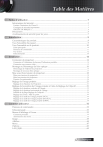
Lien public mis à jour
Le lien public vers votre chat a été mis à jour.